13 lietas, kas jums jāzina par sava iPhone sākuma ekrānu operētājsistēmā iOS 16
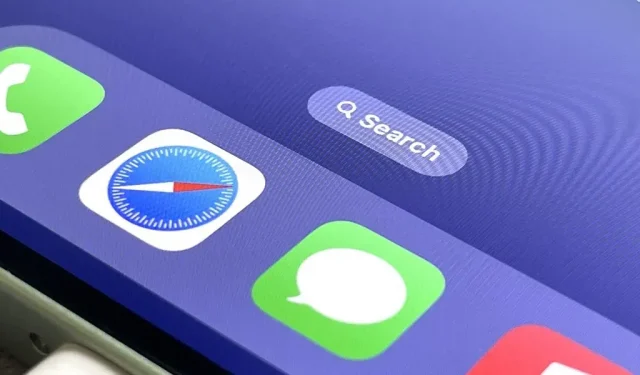
Sākuma ekrāns ir vissvarīgākā jūsu iPhone daļa, kad runa ir par pielāgošanu, un Apple piedāvā vēl vairāk pielāgošanas iespēju operētājsistēmā iOS 16.
Operētājsistēmā iOS 15 jau varat paslēpt lietotnes un pat visas lapas sākuma ekrānā. Varat arī mainīt lietotņu ikonas, kas piedāvā alternatīvas, vai atspējot jebkuru lietotņu ikonu ar īsinājumtaustiņiem. Varat arī iestatīt, lai fona tapetes automātiski mainītos atkarībā no laika, pašreizējā tumšā vai gaišā motīva un citiem aktivizētājiem.
Operētājsistēmā iOS 16 joprojām ir pieejamas visas šīs opcijas, taču tagad ir vēl vairāk funkciju, kuras varat pielāgot sava iPhone sākuma ekrānā. Un ir dažas būtiskas izmaiņas, par kurām vēlaties uzzināt. Apple šoruden izlaidīs iOS 16, tāpēc daži no šiem sākuma ekrāna uzlabojumiem var mainīties izstrādātāja beta un publiskās beta testēšanas laikā.
Spotlight Search satver jūsu lapas punktus
iOS 16 atjauninājums aizstāj lapas punktus virs sākuma ekrāna dokstacijas ar jaunu Spotlight meklēšanas burbuli. Pieskaroties tai, tiek darīts tas pats, kas velkot uz leju sākuma ekrāna lapā. Tāpat kā punktus lapā, varat vilkt pa kreisi vai pa labi pa meklēšanas burbuli, lai paātrinātu citu sākuma ekrāna lapu ritināšanu.
Ilgi nospiežot uznirstošo logu vai pieskaroties tam sākuma ekrāna redaktorā, joprojām tiek atvērts lapu atlases rīks, lai parādītu vai paslēptu lapas.
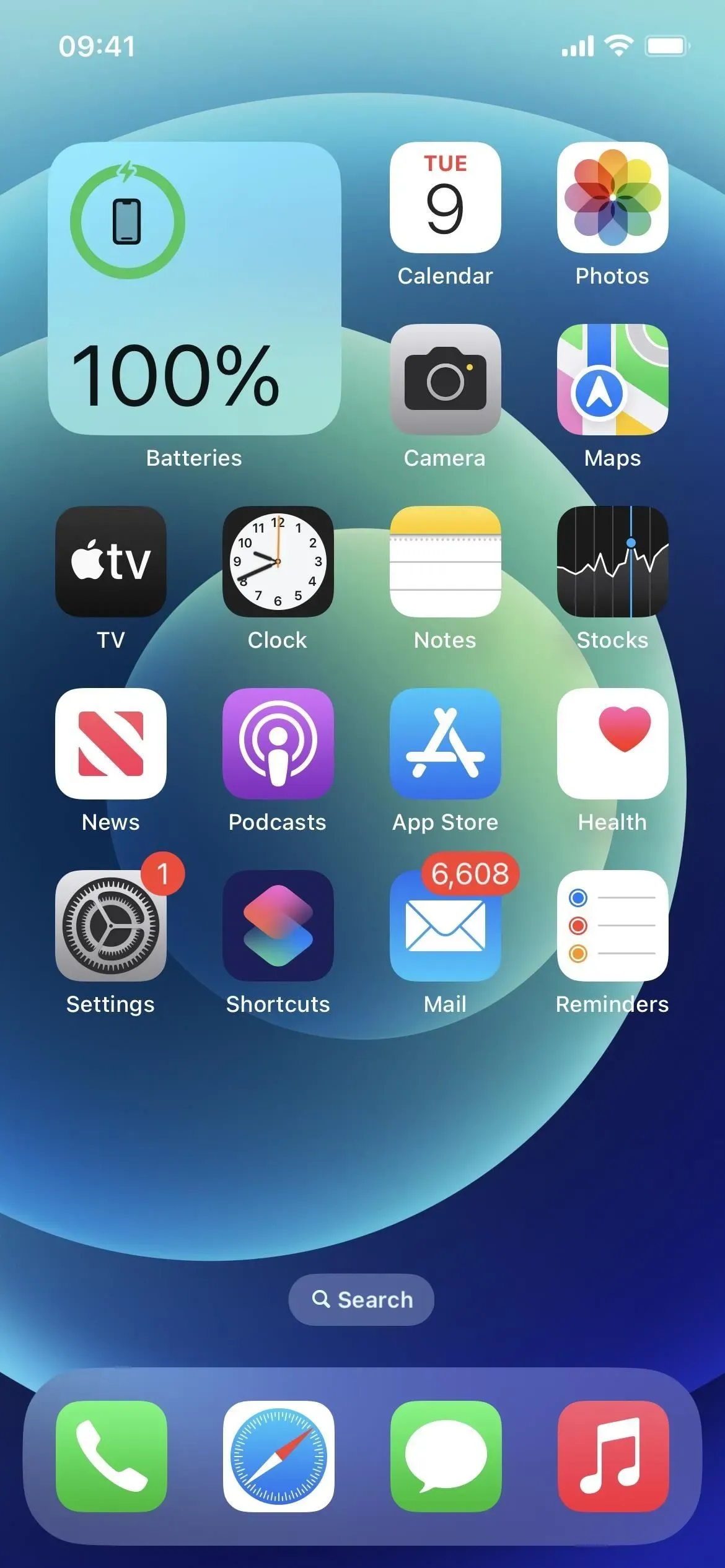
Jūs varat atgriezt lapas punktus
Ja jums patīk vecie punkti lapā un vēlaties vilkt uz Spotlight meklēšanas rīku vai izmantot Back Tap, varat atgriezt punktus. Dodieties uz Iestatījumi -> Sākuma ekrāns, pēc tam izslēdziet jauno Show Spotlight slēdzi.
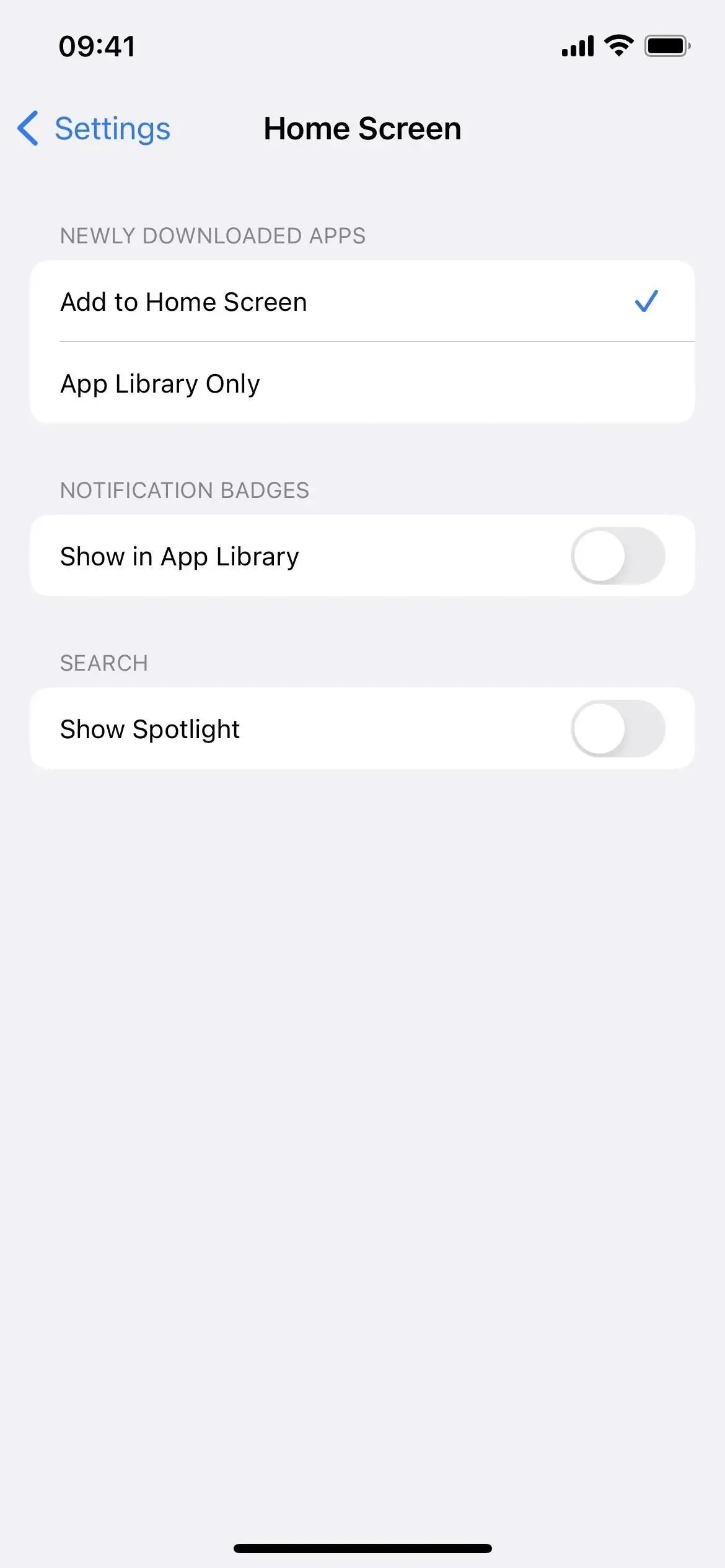
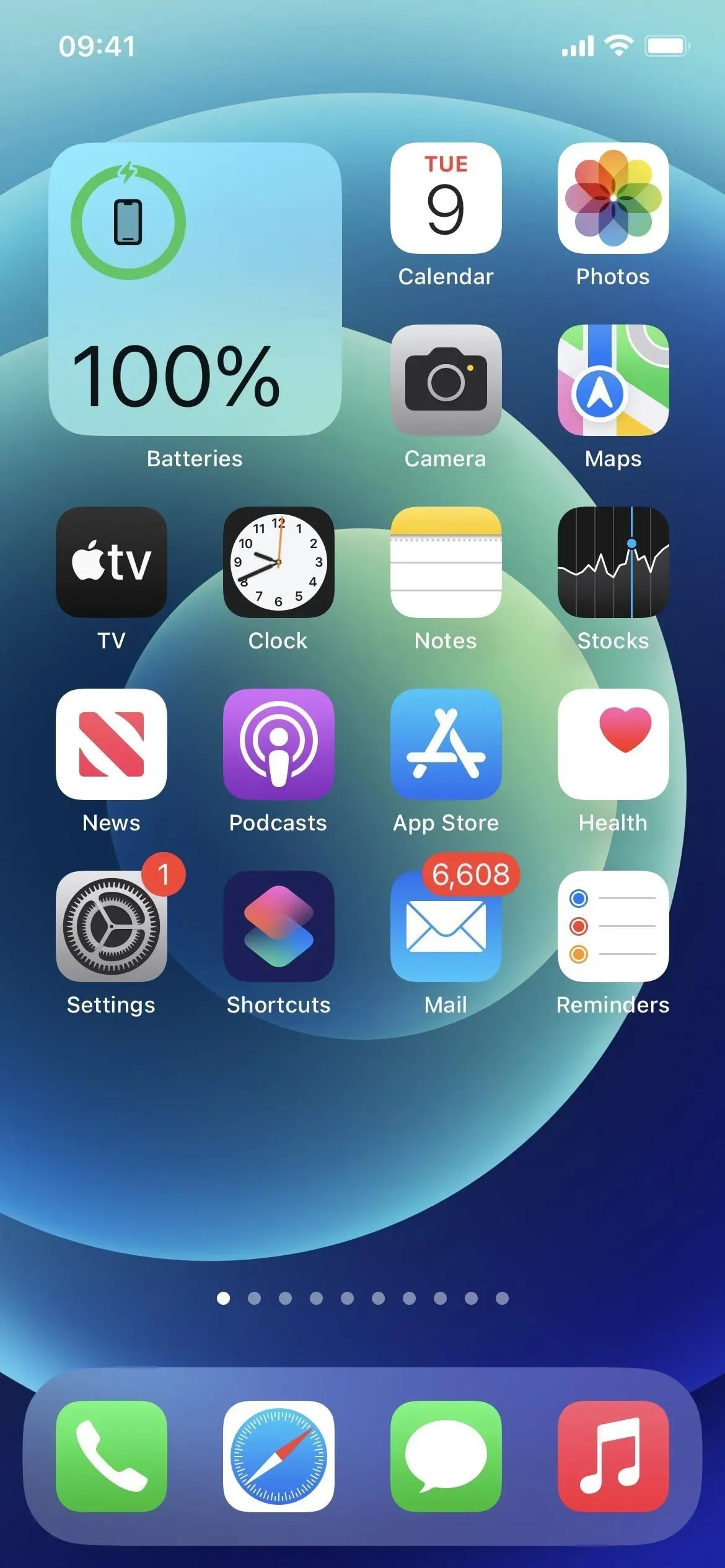
Spotlight meklēšanas josla atrodas virs tastatūras
Sekojot Safari pēdās, meklēšanas josla atrodas tieši virs tastatūras ikreiz, kad sākuma ekrānā atverat Spotlight meklēšanas rīku, tāpēc acīm nav jānovirzās tik tālu, lai redzētu, ko rakstāt. Ritinot rezultātus, josla tiek pārvietota uz ekrāna apakšdaļu, kad tastatūra ir paslēpta.
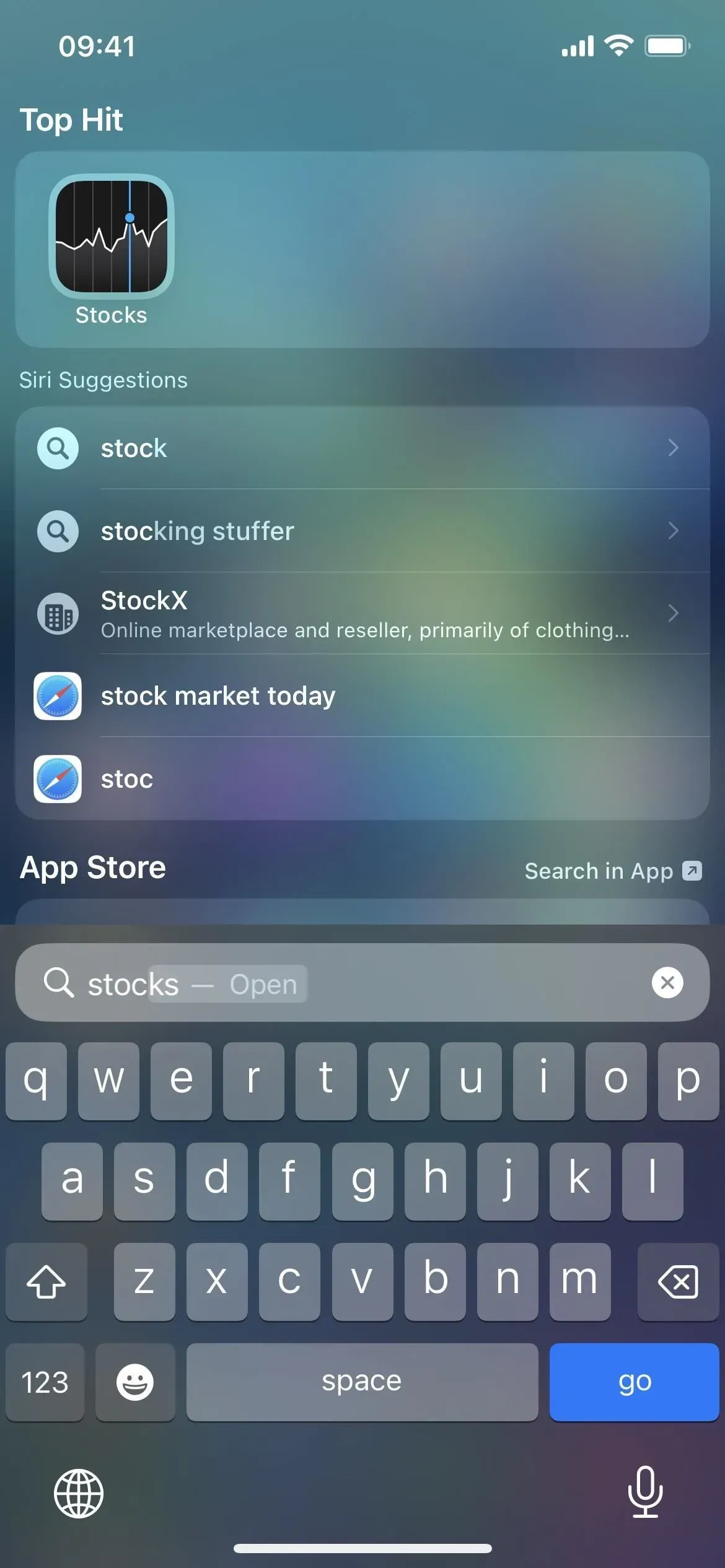
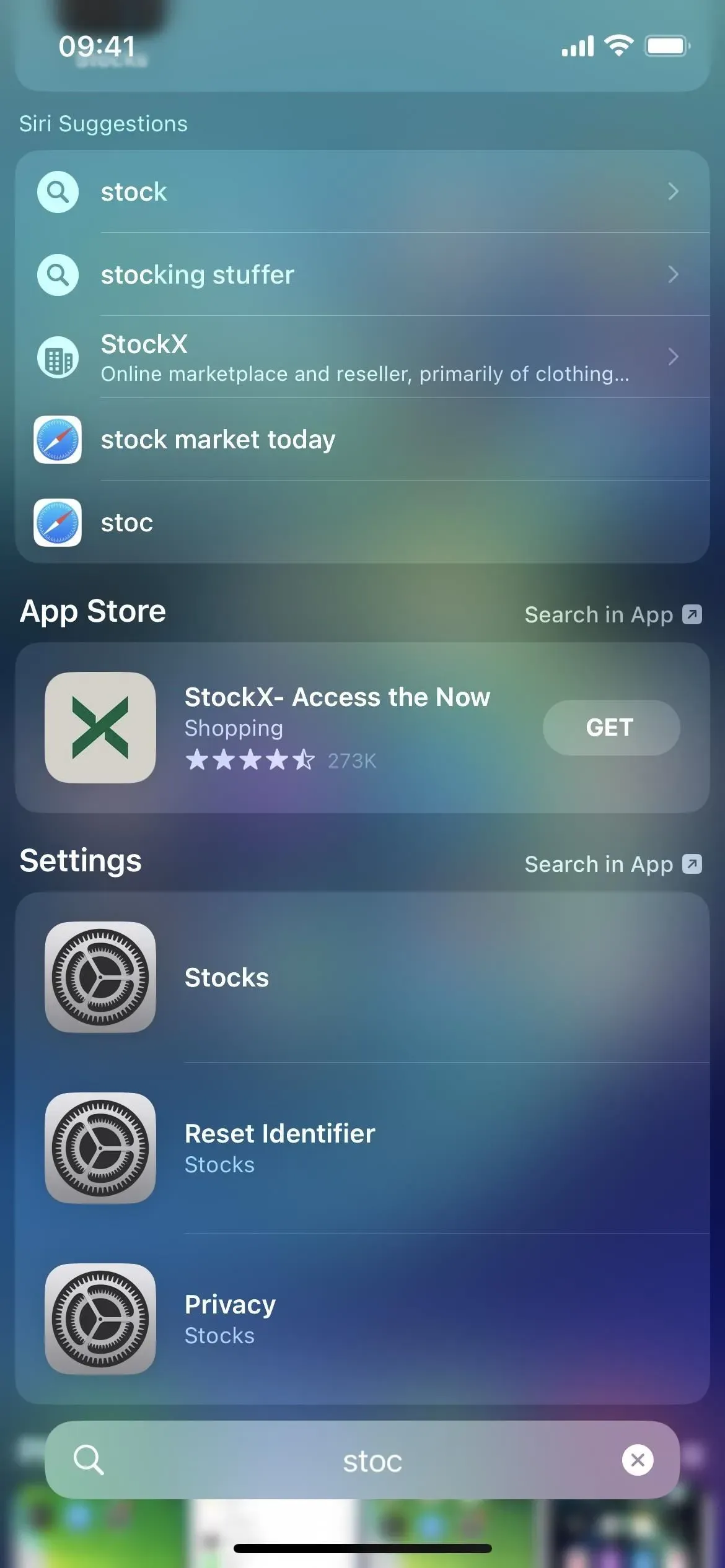
Beidzot saņēmu grāmatu logrīku
Kādu iemeslu dēļ Apple nekad nav izveidojis logrīku savai lietotnei Books — līdz šim. Operētājsistēmā iOS 16 sākuma ekrānam vai skatam Šodien varat pievienot jaunu grāmatu logrīku. Neliels logrīks parāda pašreizējo grāmatu, kuru lasāt, un jūsu ikdienas mērķi. Vidējais parāda arī pabeigtības procentus. Un lielajā rāda arī nedēļas dienas.
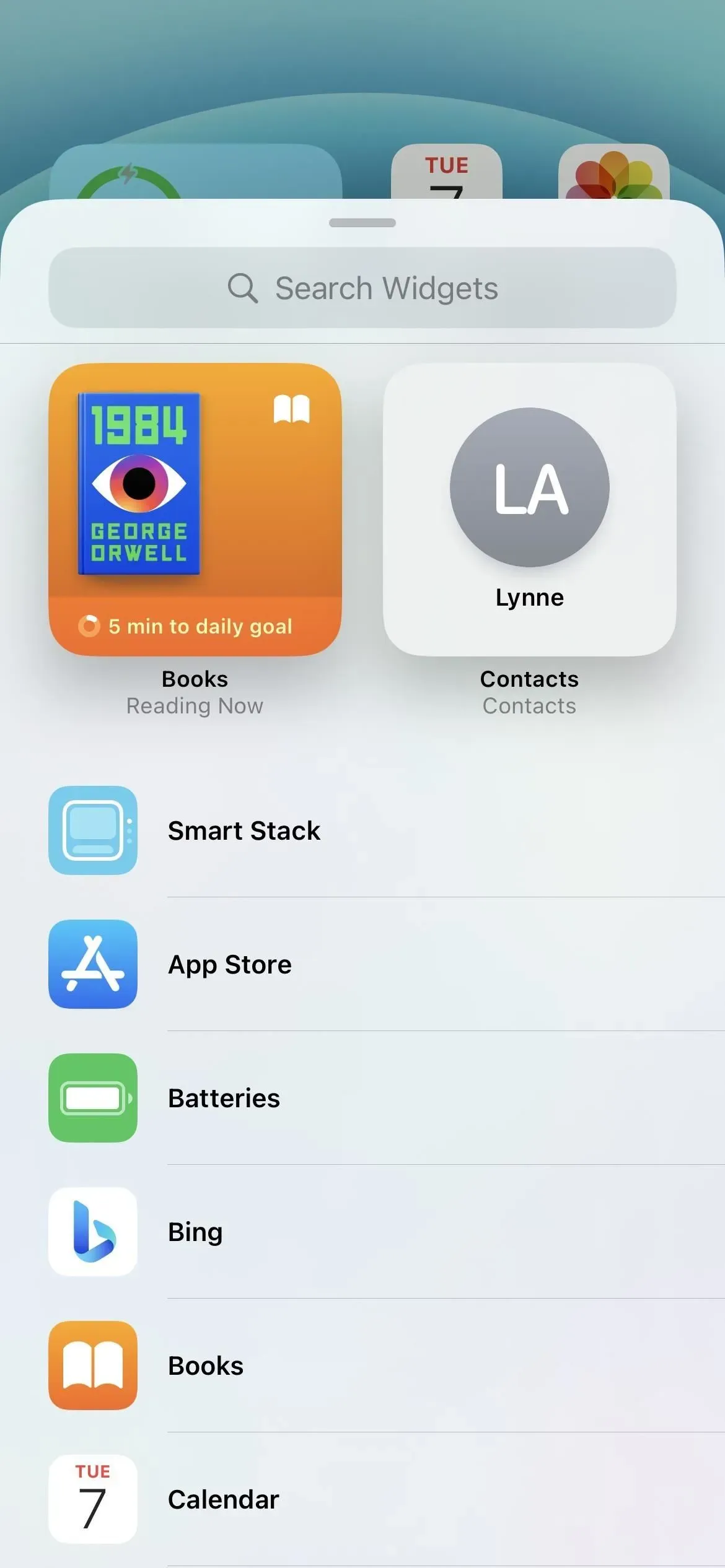
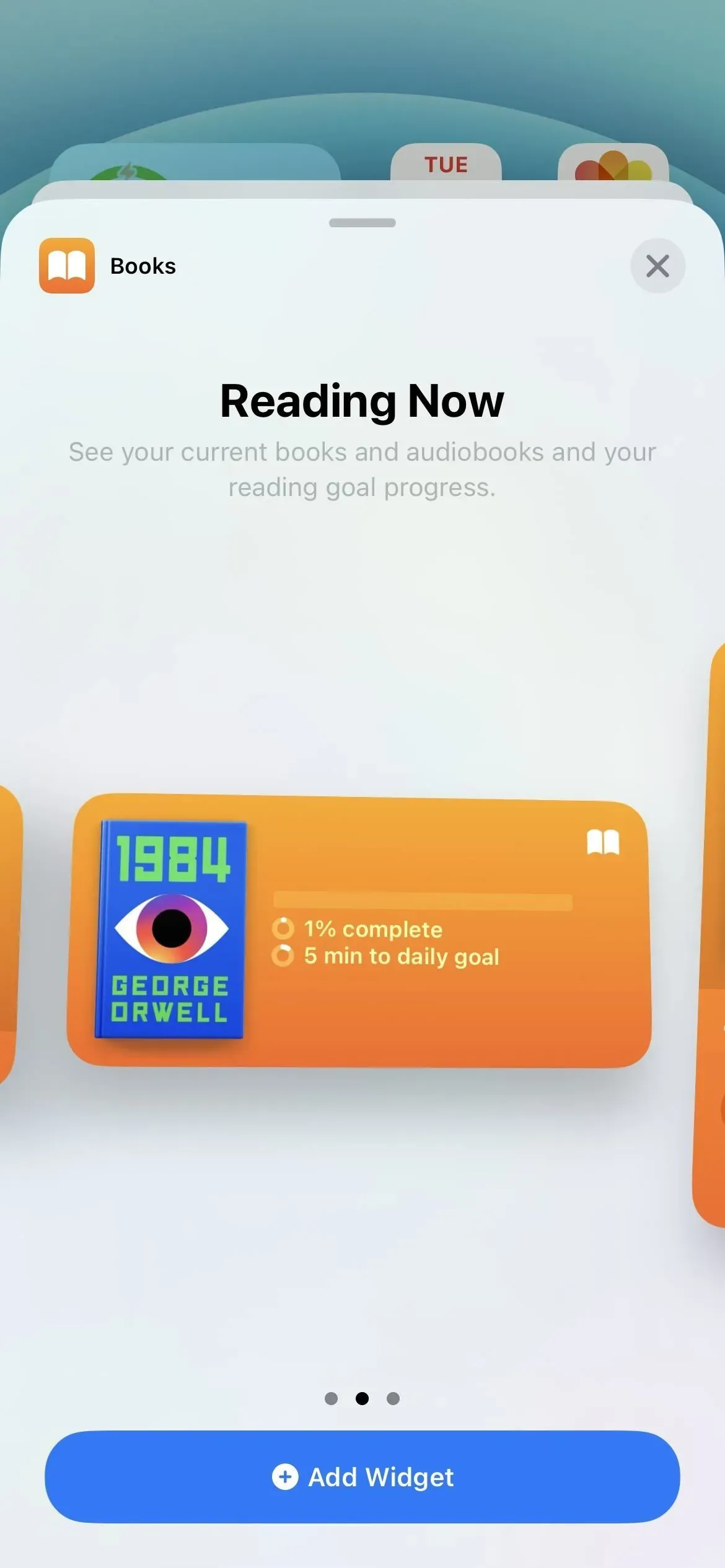
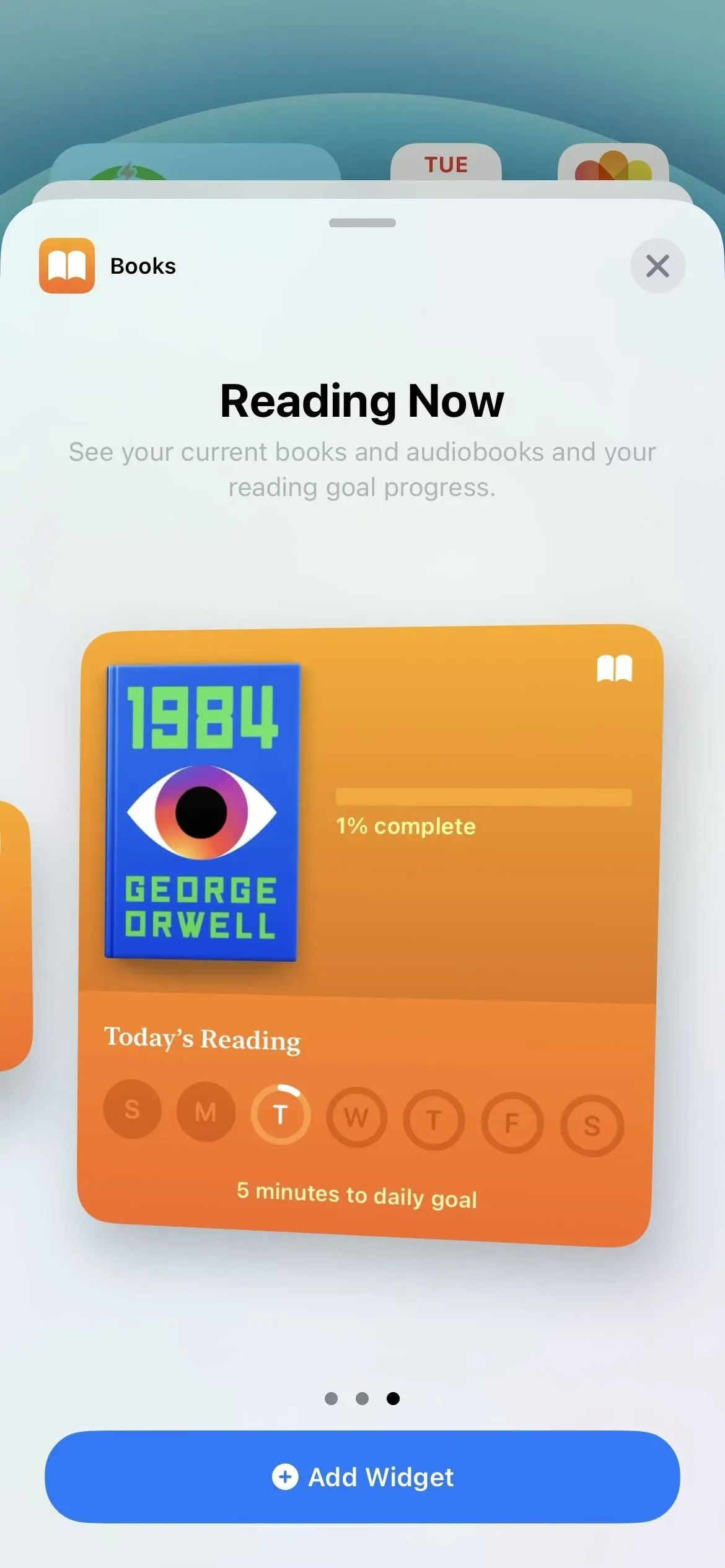
Fona attēls automātiski atbilst jūsu bloķēšanas ekrānam
Viena no ievērojamākajām iOS 16 funkcijām ļauj pielāgot bloķēšanas ekrānu ar atšķirīgu fonu katram gadījumam. Izmantojot katru bloķēšanas ekrāna fona attēlu, varat izvēlēties fonta veidu, krāsu motīvu un pievienot logrīkus.
Ja savam arsenālam pievienojat jaunu bloķēšanas ekrāna fonu no bloķēšanas ekrāna vai izmantojot Iestatījumi -> Fona attēls -> Pievienot jaunu fona attēlu, sākuma ekrāna fona attēls tiks automātiski saskaņots ar to.
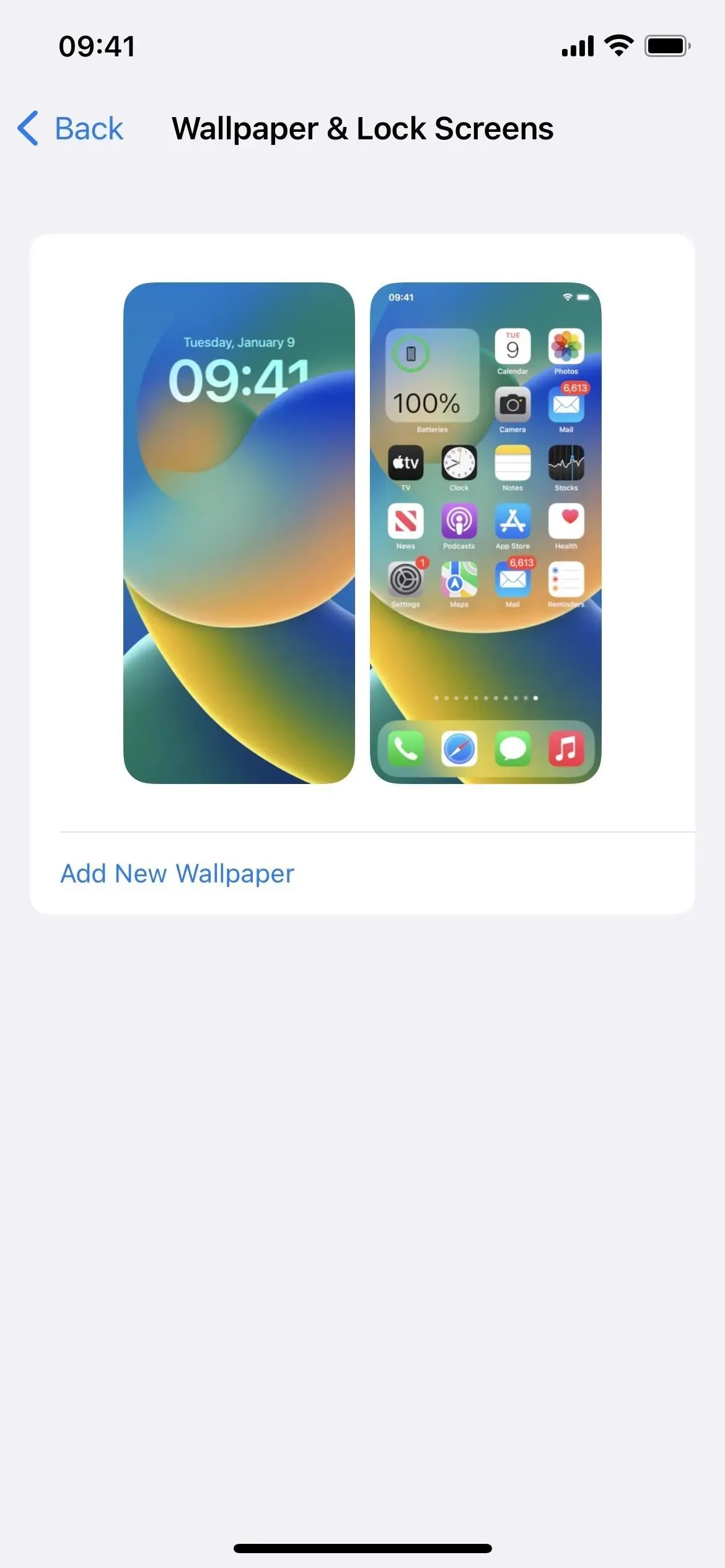
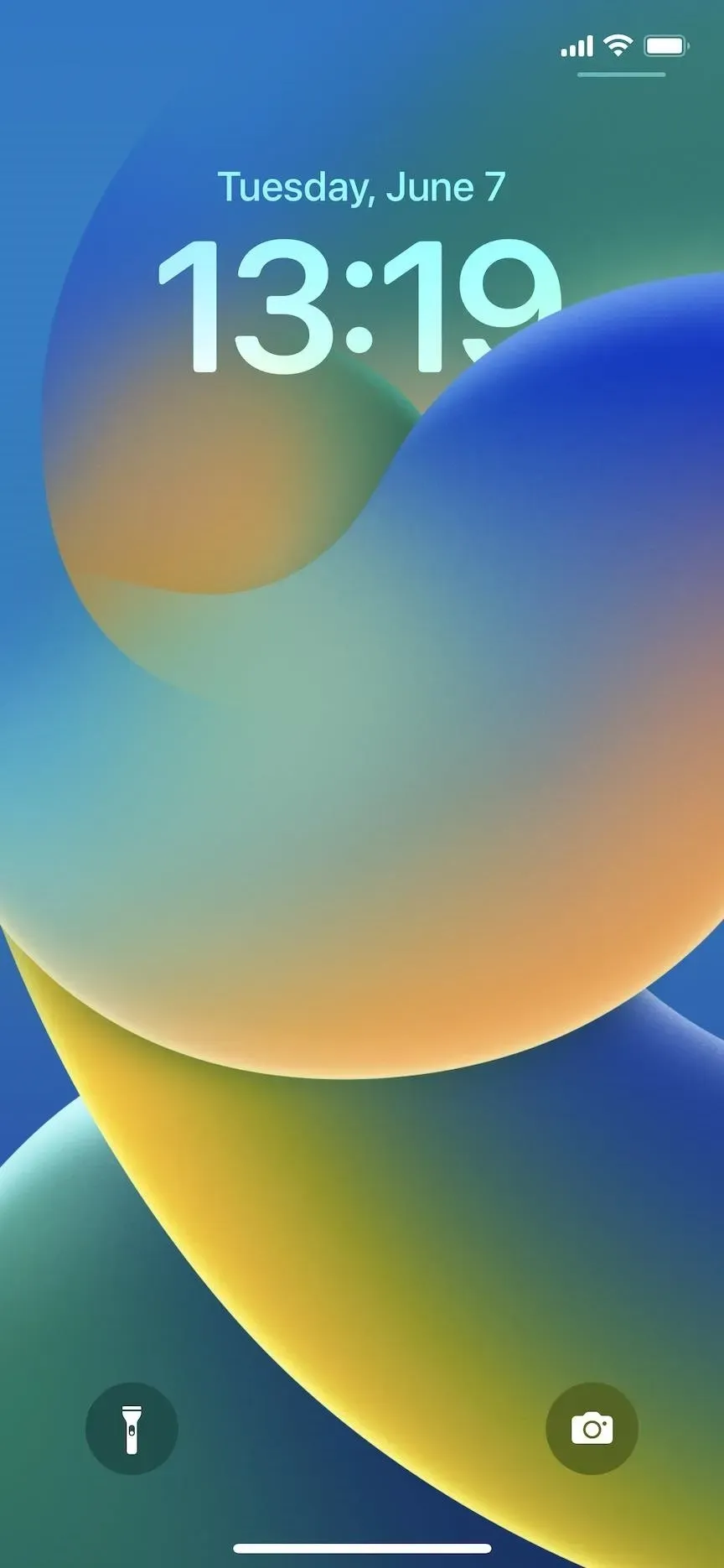
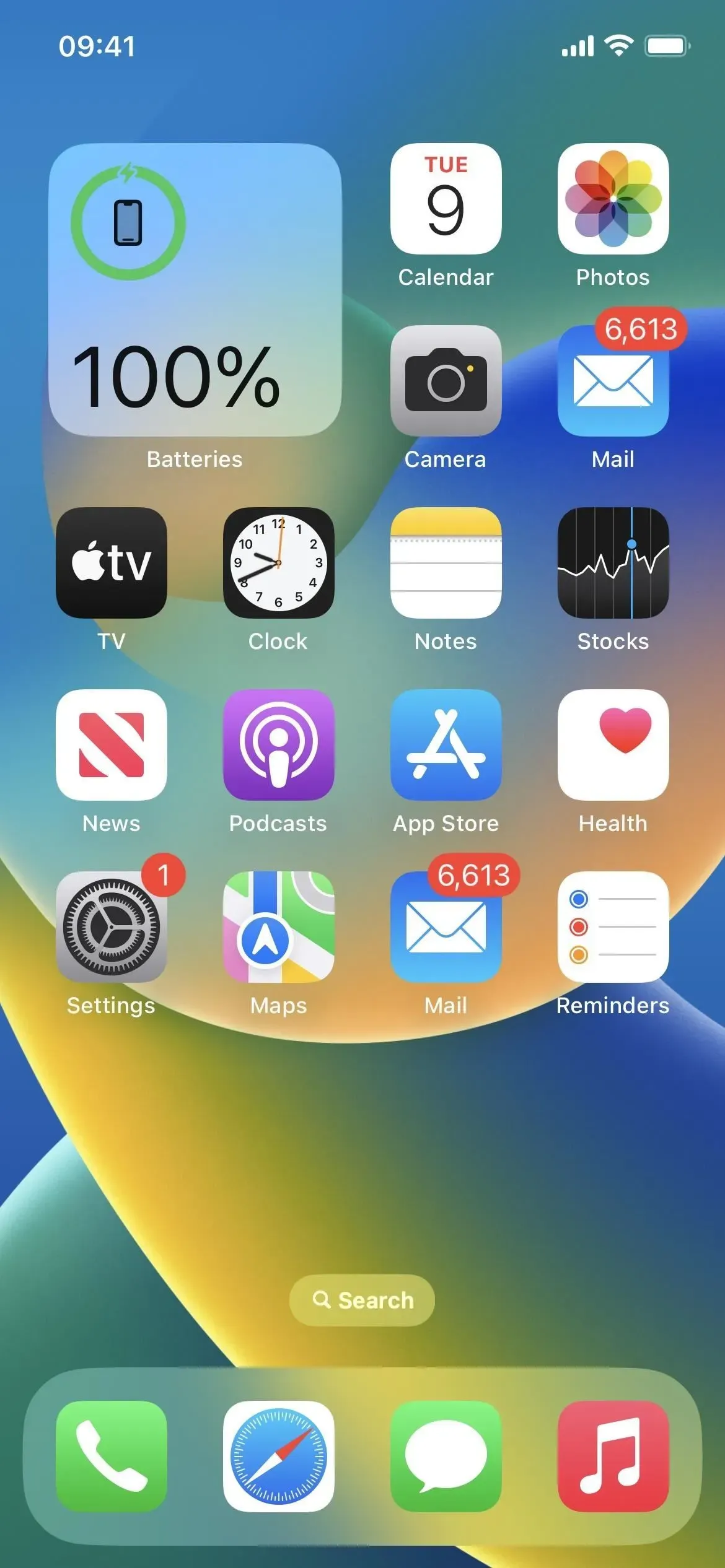
Ir emocijzīmes un foršas tapešu krāsas
Mainot bloķēšanas ekrāna fonu, varat izvēlēties atkārtotu emocijzīmi vai emocijzīmju grupu dažādos režģa stilos. Turklāt opcija Color ļauj atlasīt jebkuru vienkrāsainu un lietot gradienta efektu, piemēram, Vibrant, Steam, Deep, Hue un Vibrant. Tā kā noklusējuma sākuma ekrāna fons ir tāds pats kā jaunajam bloķēšanas ekrāna fonam, šīs opcijas varat izmantot arī sākuma ekrāna fonam.
Ir arī automātiskās tapetes
Lai jūsu iPhone automātiski mainītu fona tapeti operētājsistēmā iOS 15, lietotnē Īsceļi ir jāiestata automatizācija. Tas vairs nav nepieciešams, ja vēlaties skatīt savus fotoattēlus, laika apstākļus vai astronomijas atjauninājumus. Varat tos pielāgot, izvēloties bloķēšanas ekrāna fonu, un tie būs arī jūsu sākuma ekrāna fons, ja vien nemainīsit to manuāli sadaļā Iestatījumi -> Fona attēls.
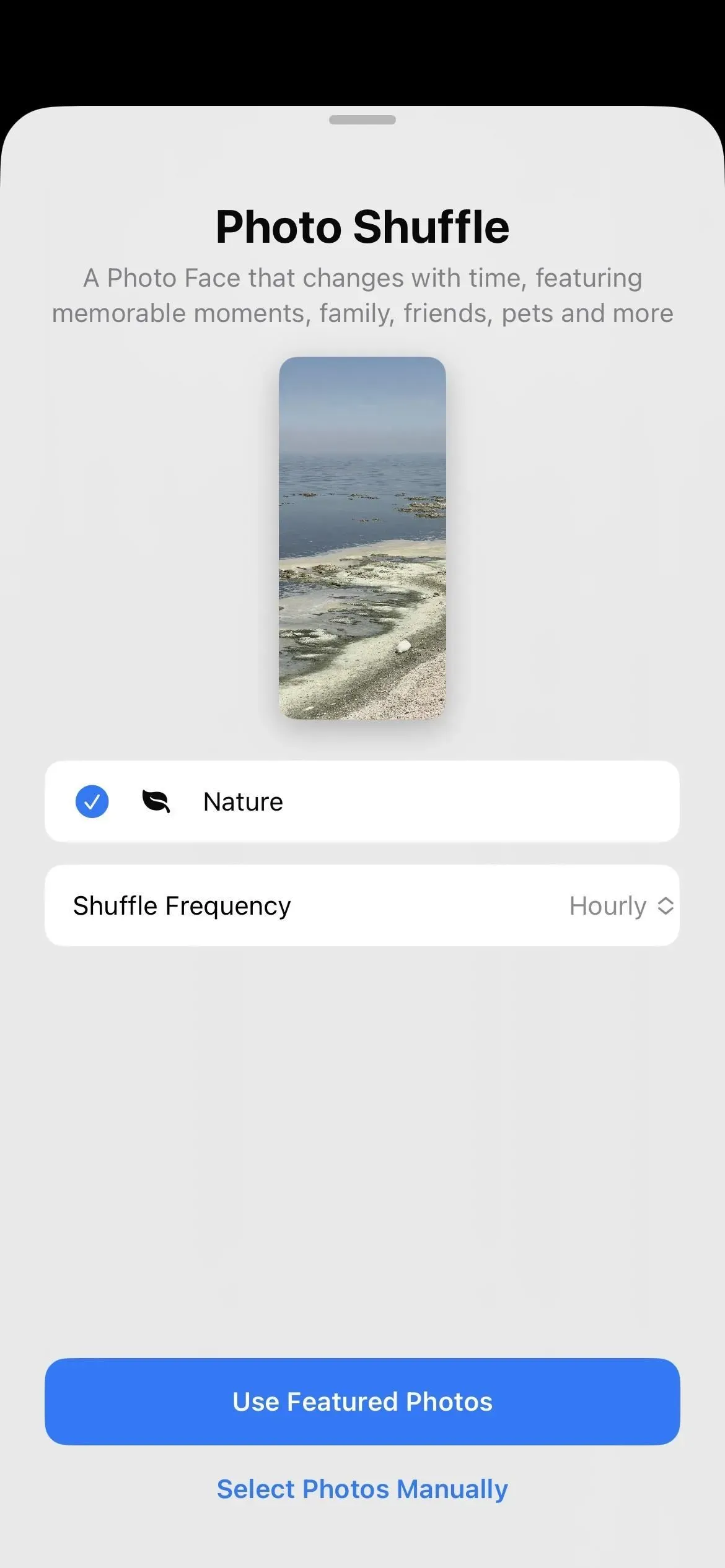
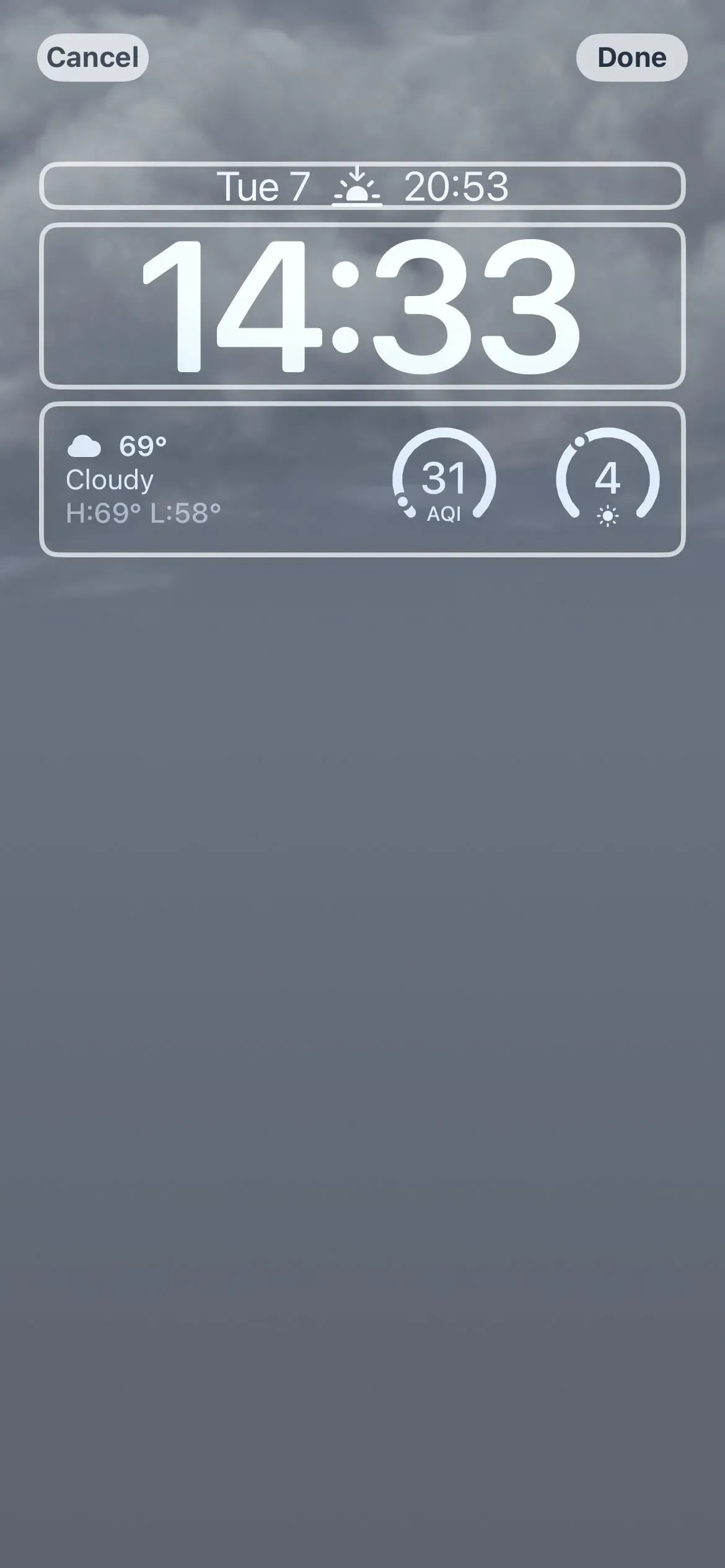
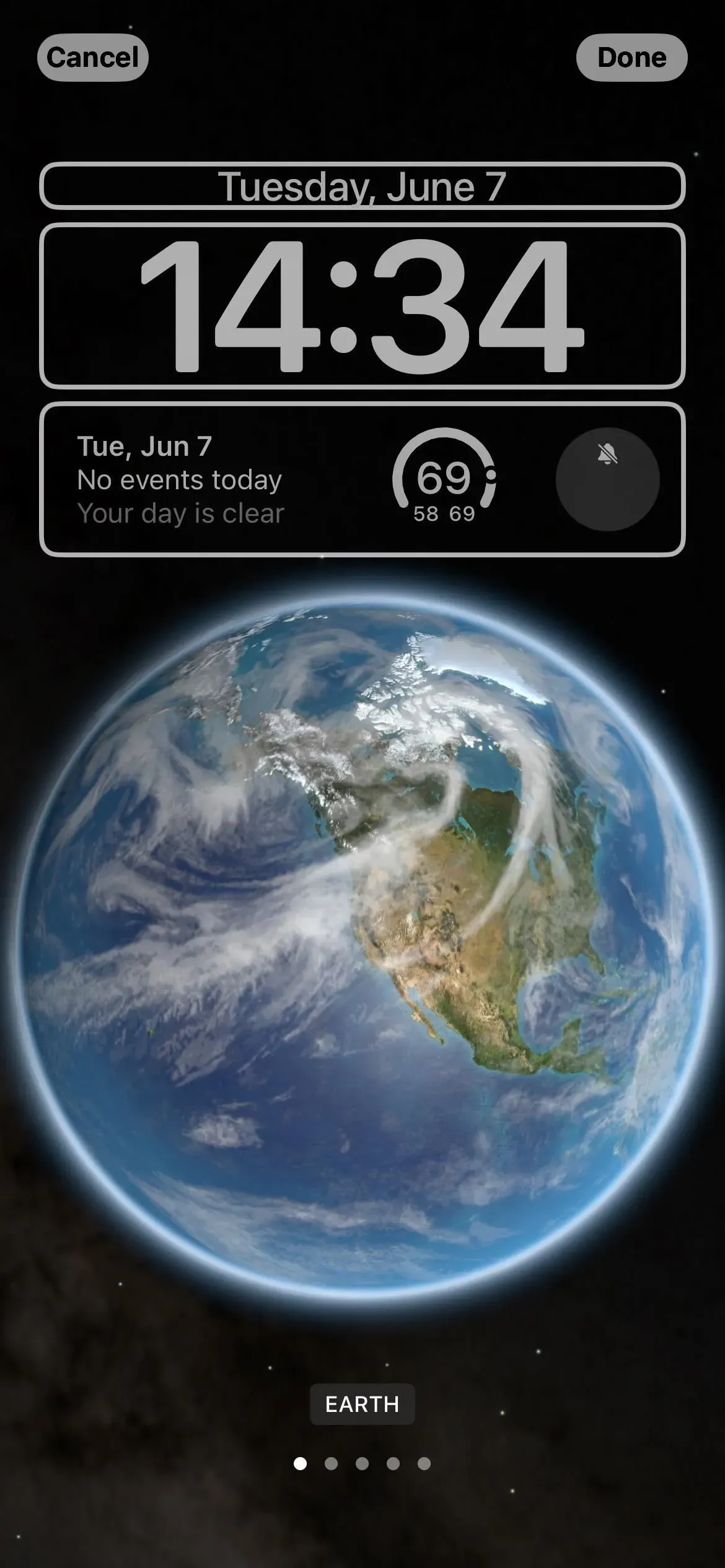
Varat mainīt saistīto fonu
Ja jums nepatīk viens un tas pats bloķēšanas ekrāns un sākuma ekrāna fona attēli vienlaikus, varat tos padarīt atšķirīgus tāpat kā iepriekš. Dodieties uz Iestatījumi -> Fona attēls, pieskarieties sākuma attēlam un izvēlieties citu opciju, piemēram, krāsu nokrāsu, krāsu gradientu vai fotoattēlu. Kad piesitīsit Gatavs, šī fona tapete tiks saistīta ar pašlaik aktīvo bloķēšanas ekrāna fona tapeti. Tātad, pārslēdzot bloķēšanas ekrāna fonu, tas izmantos arī sākuma ekrāna fona tapeti, ko tai iestatījāt.
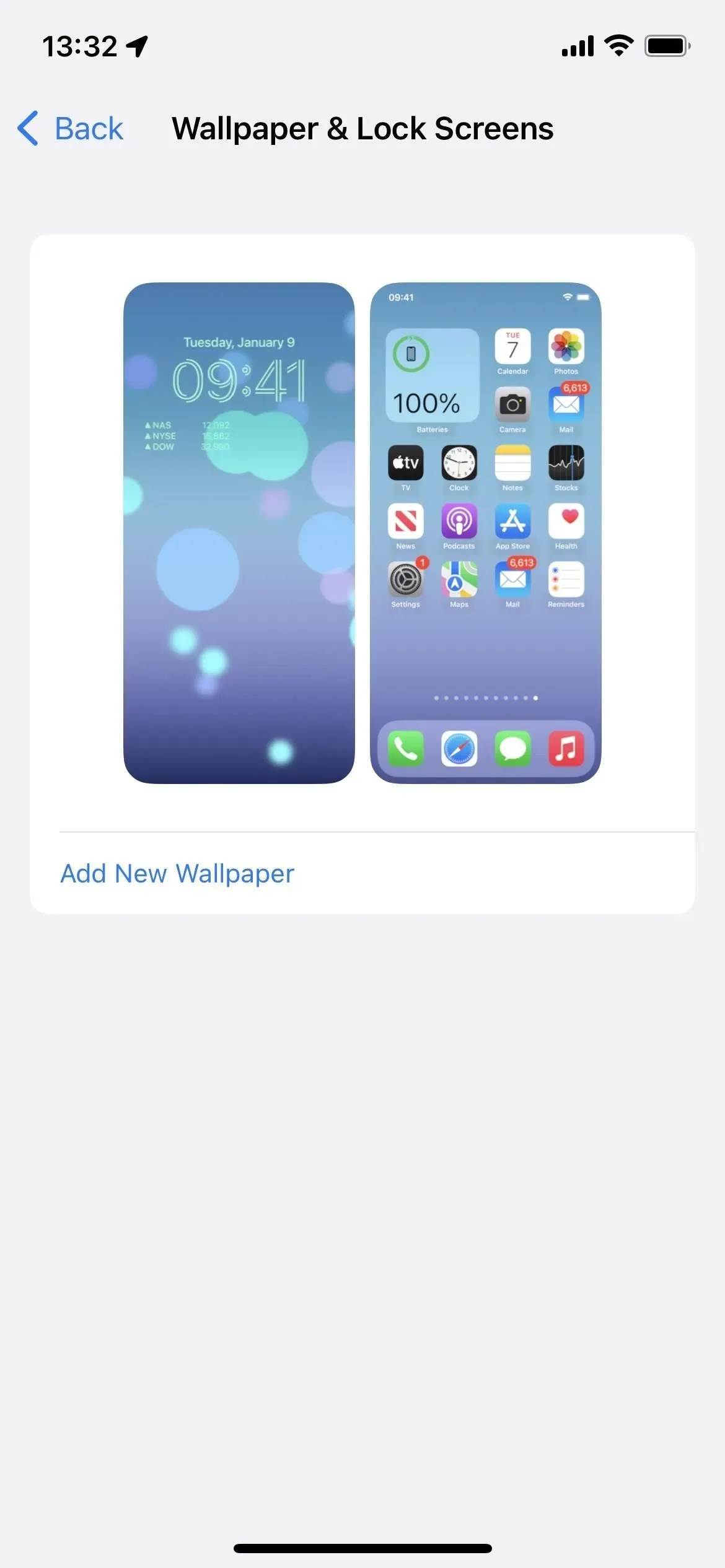
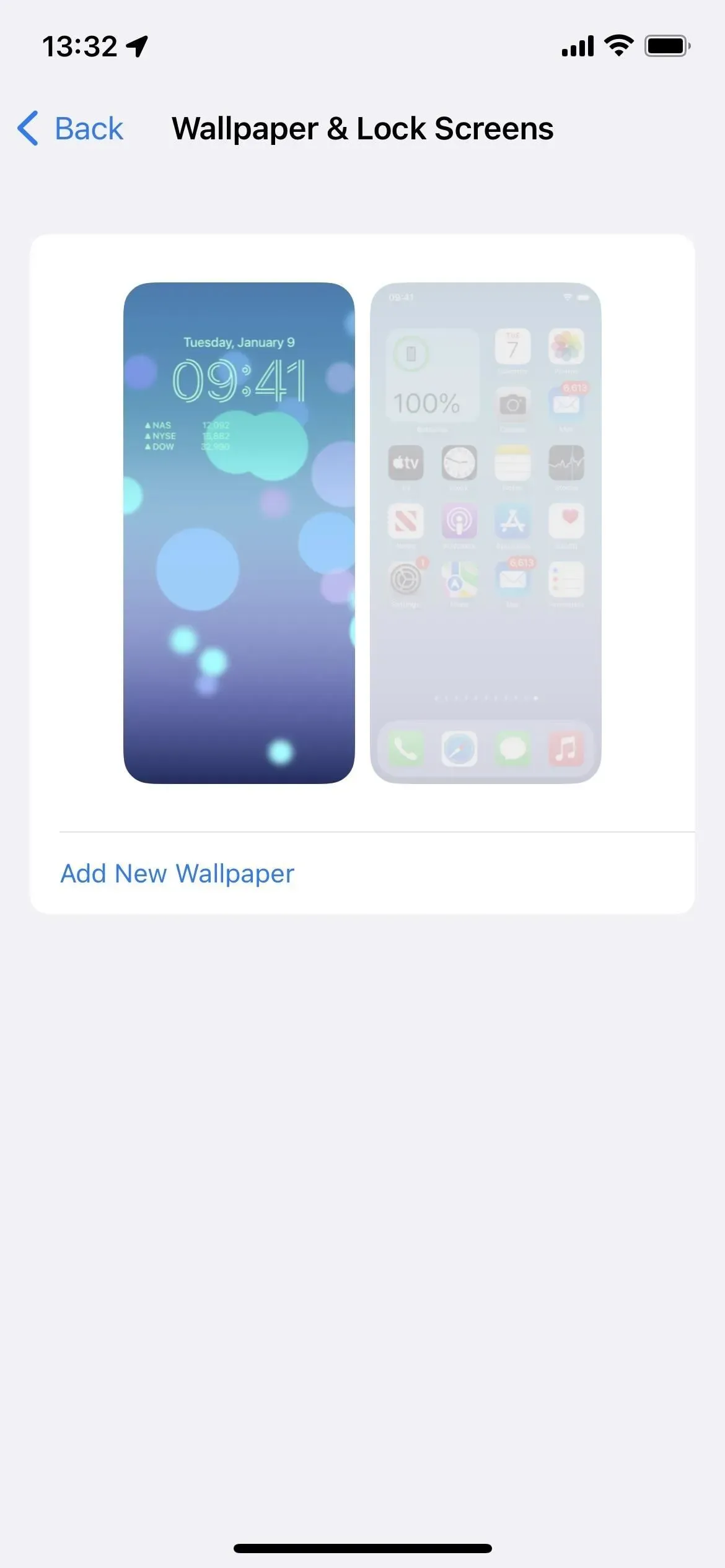
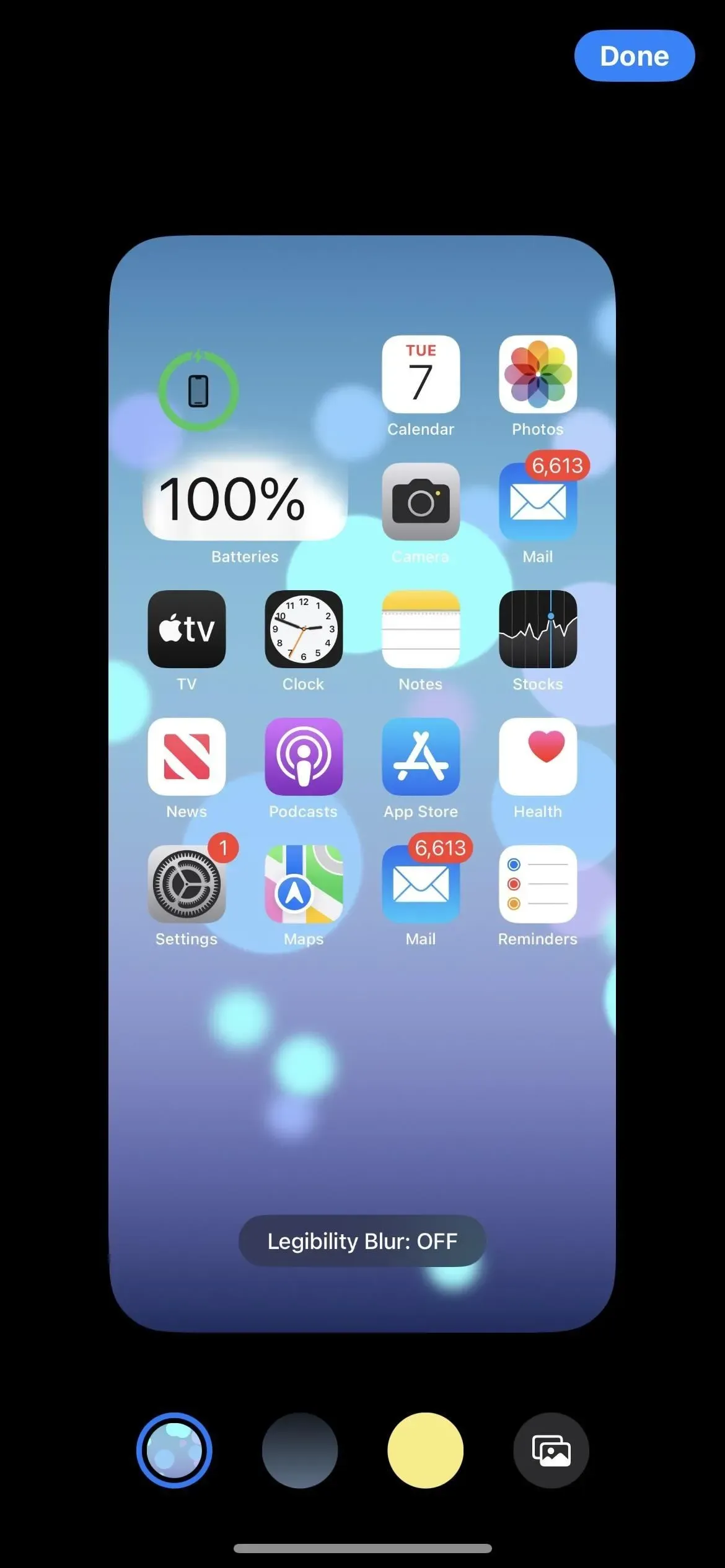
Apple fona tapetēm ir lasāmības aizmiglojums
Ja kā sākuma ekrāna fonu izmantojat kādu no Apple fona attēliem, tapetes redaktorā tiks parādīta opcija “Izpludināt salasāmību”. Pēc noklusējuma tā ir izslēgta, taču, ieslēdzot to, fona tapete tiek izplūdusi, lai pievērstu vairāk uzmanības lietotnēm. , mapes, logrīkus un citu saturu sākuma ekrāna lapās.
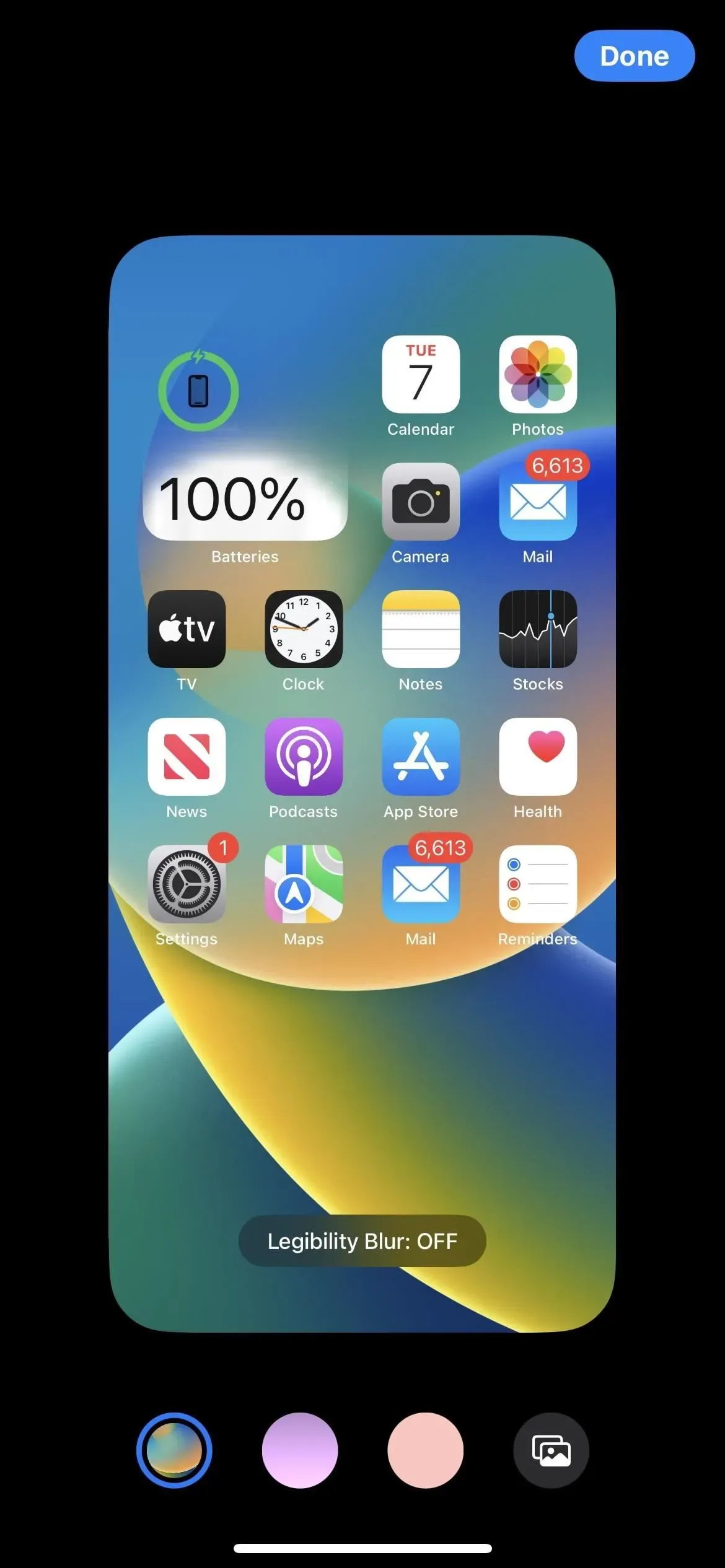
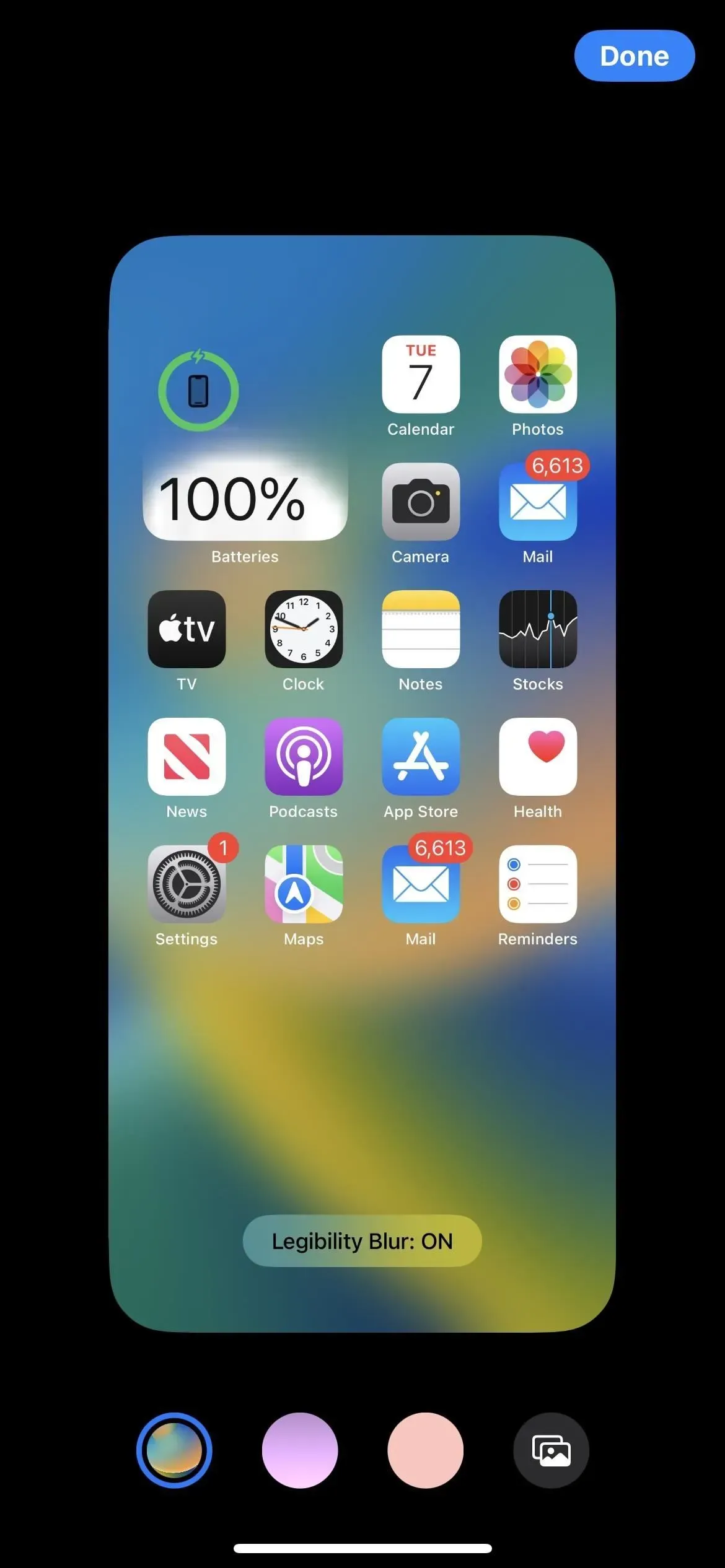
Jūs varat izvēlēties jebkuru aizpildījumu ar vienkāršām tapetēm
Lai gan Apple laiku pa laikam ir bijušas dažas vienkrāsainas tapetes, jums vienmēr bija jāatrod savs attēls, ko izmantot, ja vēlaties sākuma ekrānā vienkrāsainu fona krāsu. Vairs ne. Trešā opcija no kreisās puses sākuma ekrāna fona attēlu redaktorā ir vienkrāsains aizpildījums. Priekšskatījuma attēlā noklikšķiniet uz “Pielāgot”, lai atvērtu krāsu atlasītāju, kurā varat izvēlēties krāsu un stiprumu.
Padoms. Ja vēlaties, lai sākuma ekrānam un bloķēšanas ekrānam būtu vienāda vienkrāsaina, bloķēšanas ekrāna fona tapetes atlases izvēlnē varat atlasīt “Krāsa”, izvēlēties krāsu un pēc tam pārvelciet līdz opcijai “Cieta”.
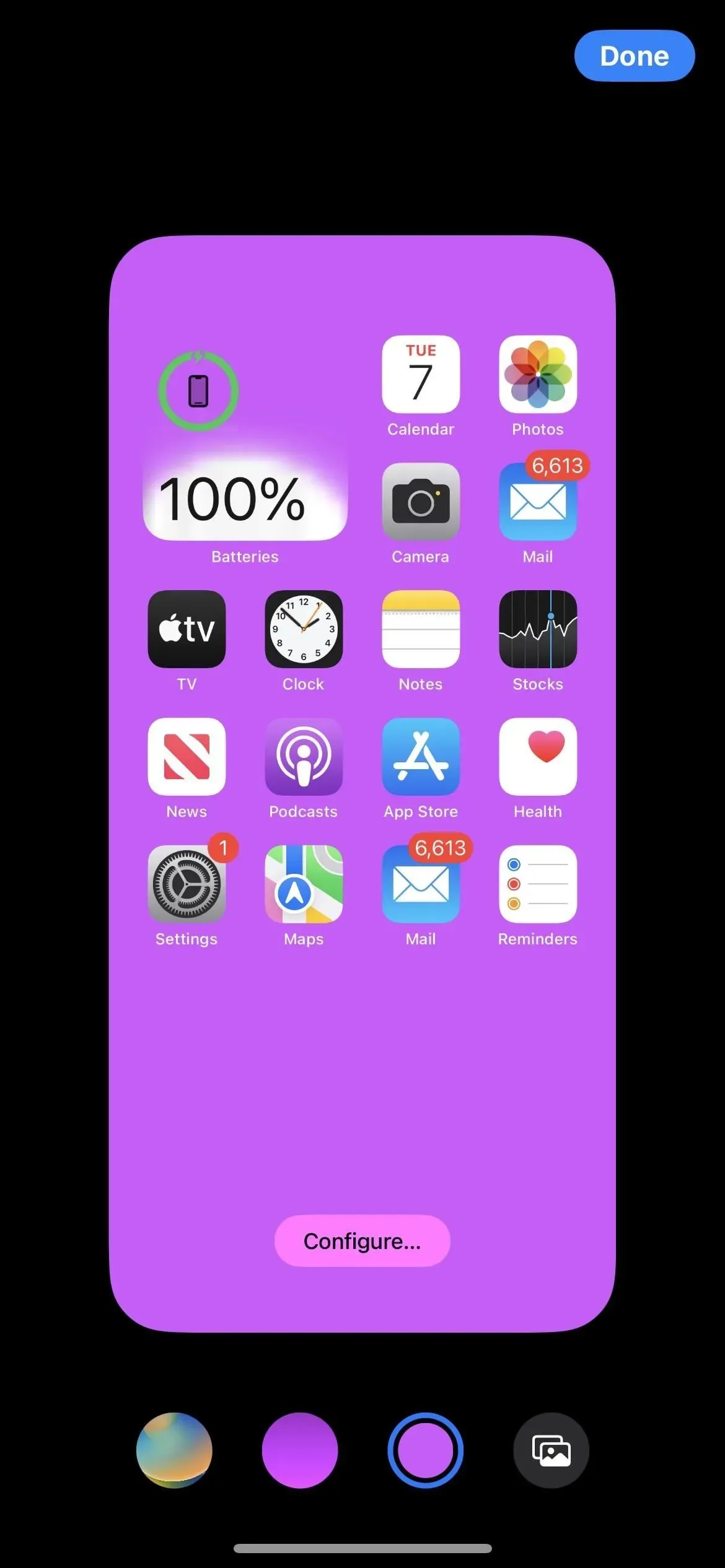
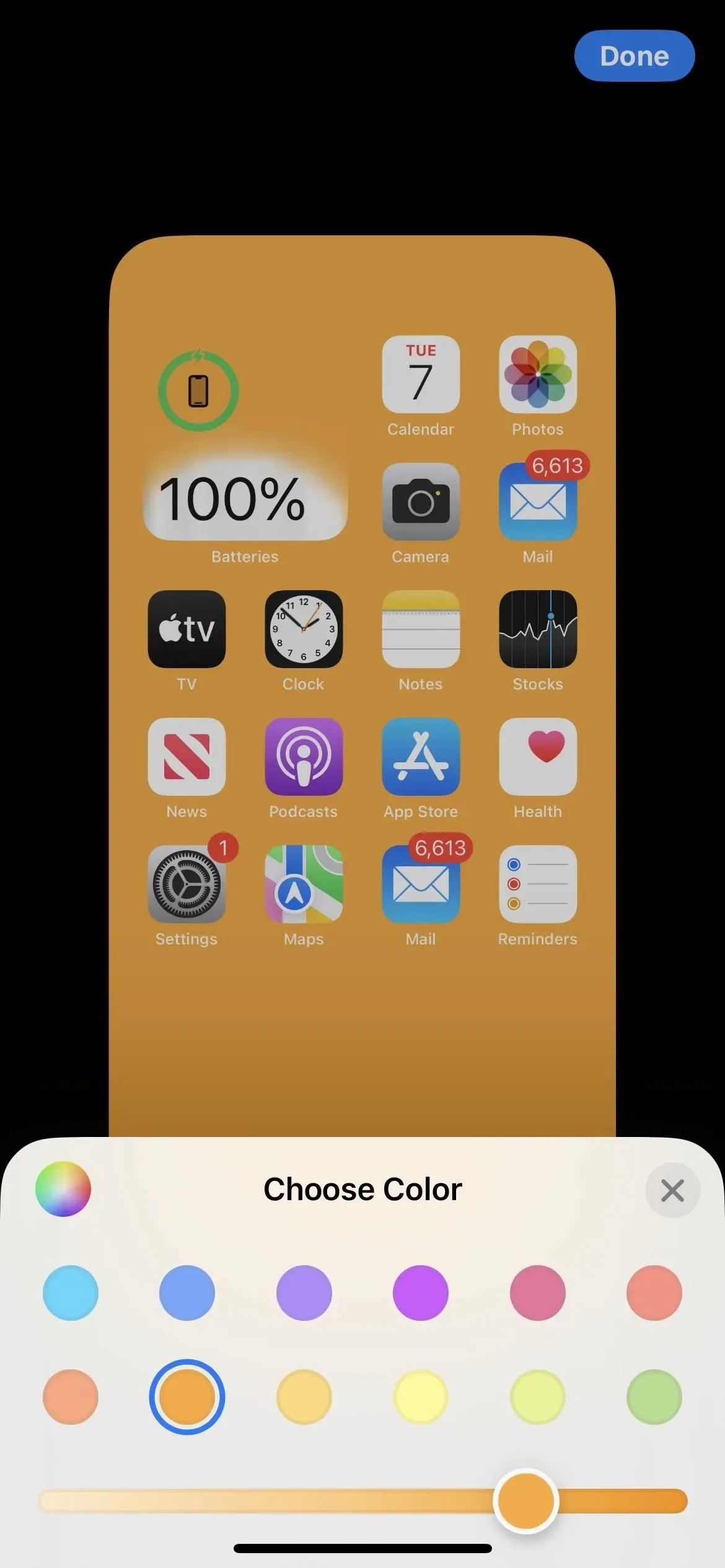
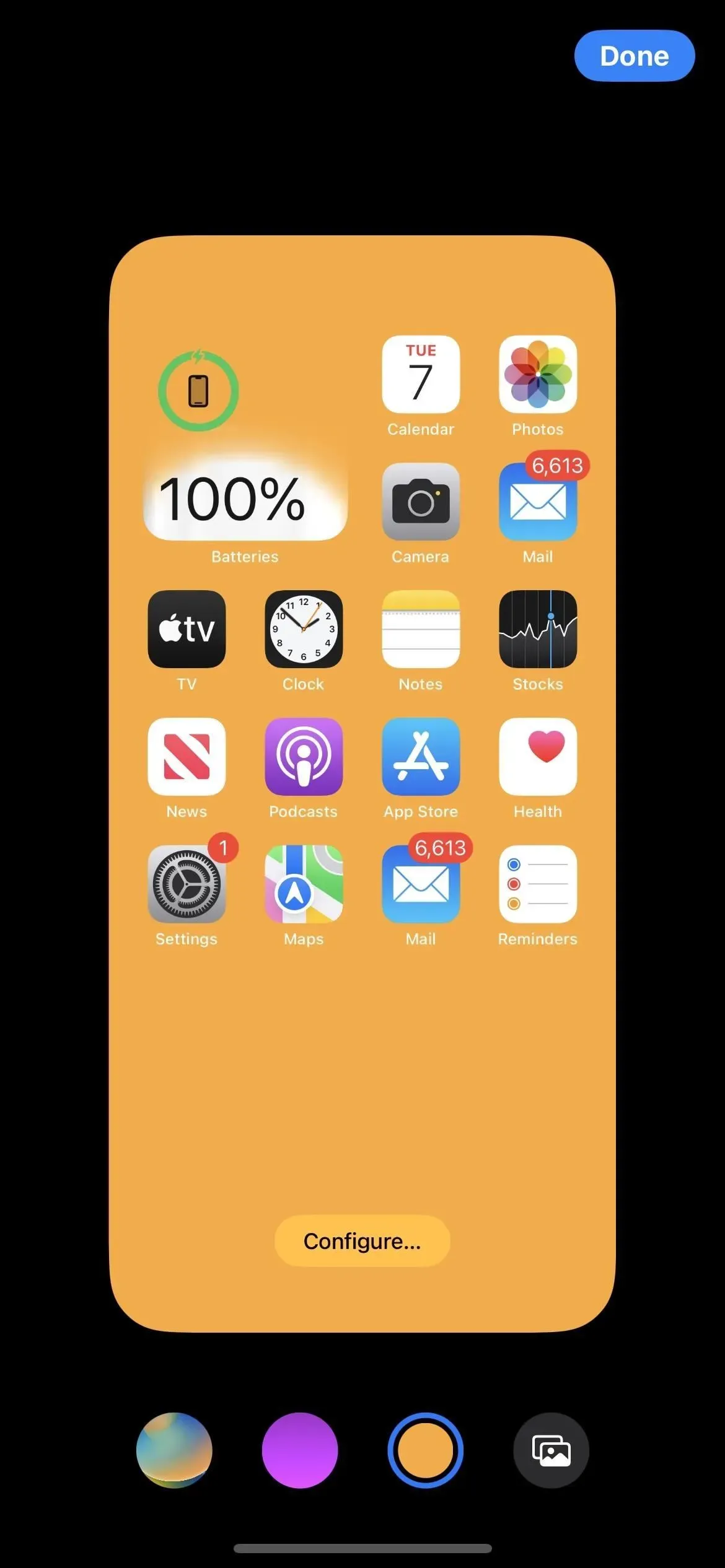
Vai jebkurš gradienta tapetes aizpildījums
Ja jums vairāk patīk izbalināta krāsa, nevis vienkrāsaina krāsa, otrā opcija sākuma ekrāna tapetes redaktorā kreisajā pusē ļauj izvēlēties gradientu. Priekšskatījuma attēlā noklikšķiniet uz “Pielāgot”, lai atvērtu gradienta atlasītāju, kurā varat izvēlēties gradienta krāsu un tā intensitāti.
Padoms. Ja sākuma ekrānā un bloķēšanas ekrānā vēlaties izmantot vienu un to pašu viengabalaino gradientu, bloķēšanas ekrāna fona tapetes atlases izvēlnē varat atlasīt “Krāsa”, izvēlēties krāsu un pēc tam pārvelciet uz kādu no nevienmērīga gradienta opcijām. Šeit ir vairāk gradientu stilu nekā tikai sākuma ekrāna fona tapetes redaktorā, taču tuvākais stils ir Vibrant.
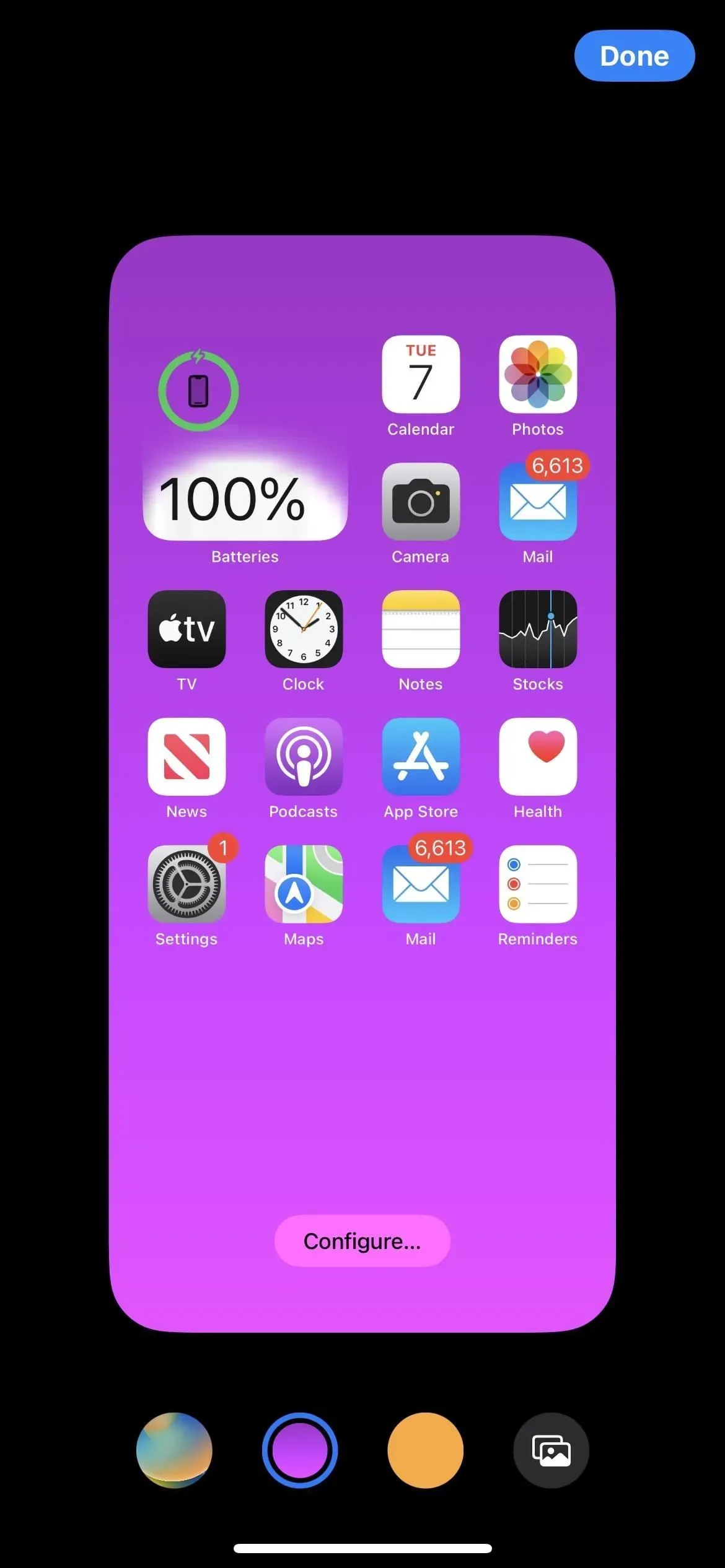
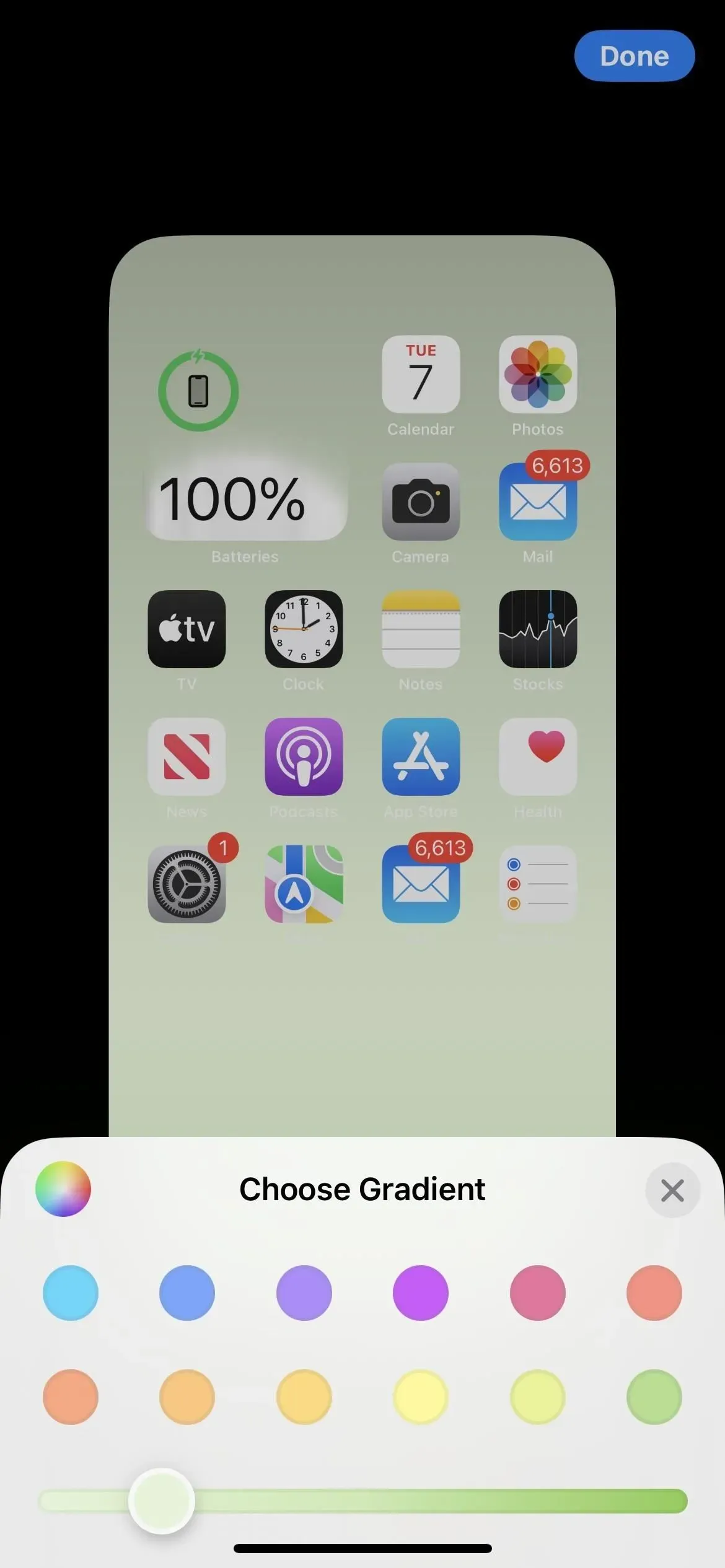
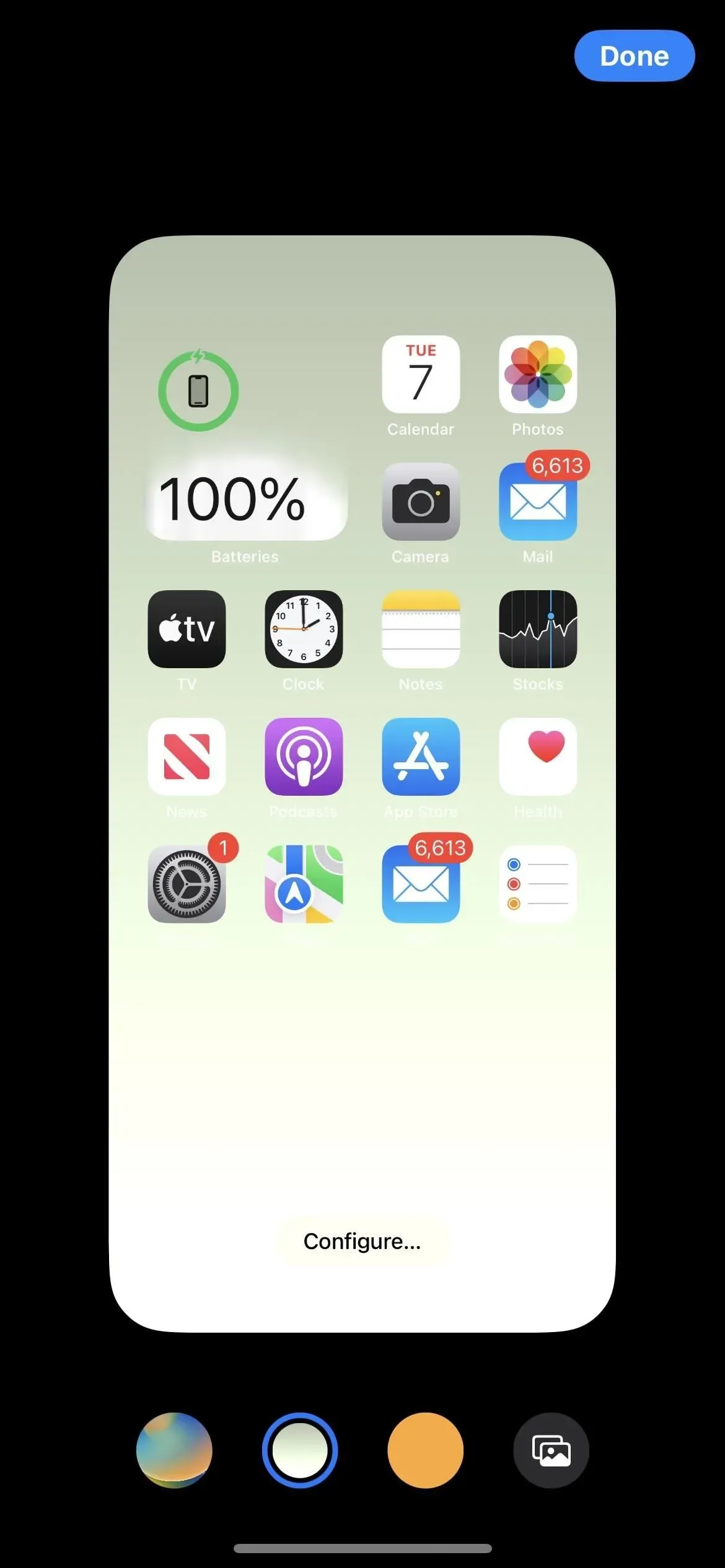
Sienas gleznojums var būt dabisks vai melnbalts
Ja kā sākuma ekrāna fonu atlasāt fotoattēlu, tagad varat atstāt to tādu, kāds tas ir (“Dabisks”), tapetes redaktorā vai padarīt to melnbaltu. Velkot pa kreisi, tas tiek mainīts uz melnbaltu versiju, savukārt, velkot pa labi, tas tiek atgriezts sākotnējā attēlā.

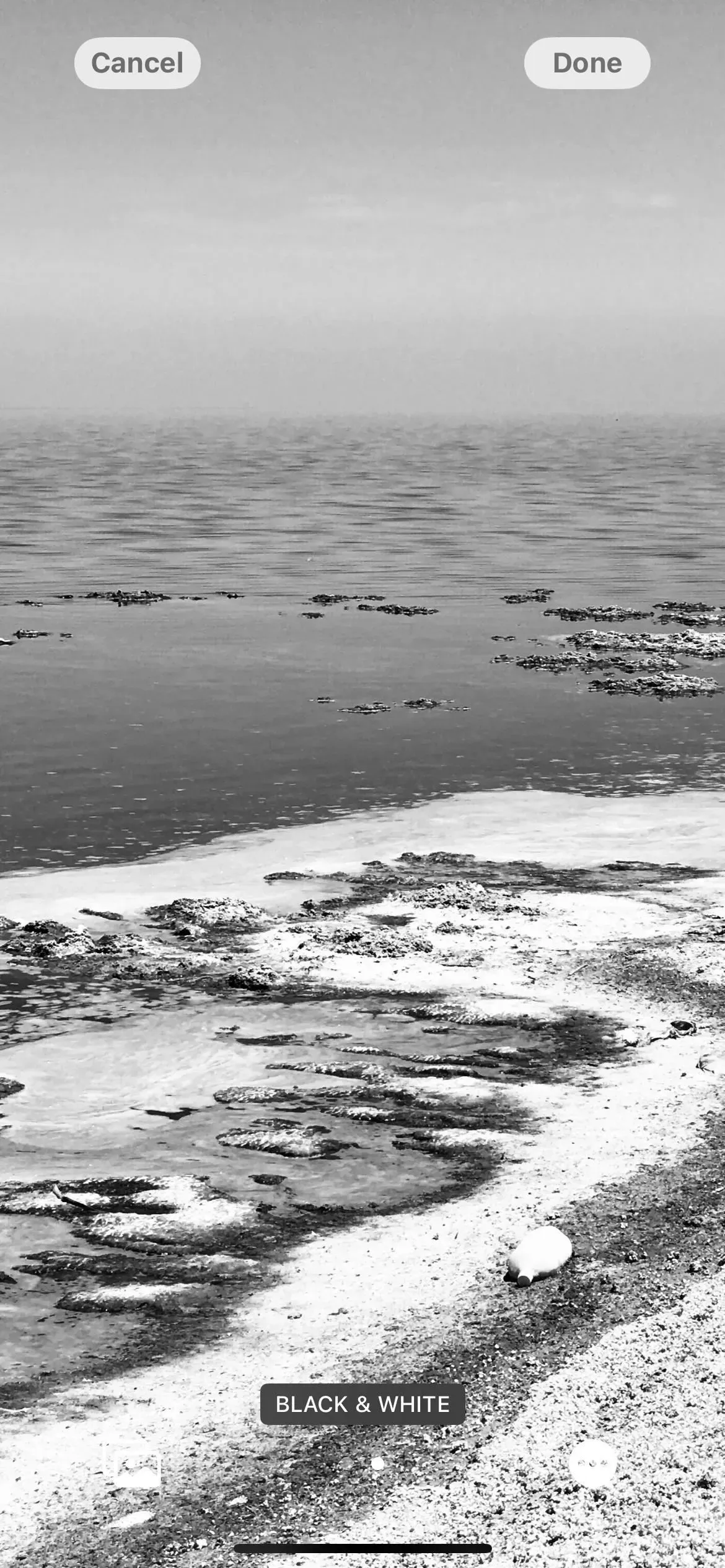
Focus ļauj izvēlēties galvenās mājaslapas
Apple Focus rīkā iPhone ierīcēm ir daudz izmaiņu, un viena no tām piedāvā sākumlapu, kad iestatāt fokusu.
Pieskarieties “Atlasīt” sākuma ekrānam jaunajā sadaļā “Pielāgot ekrānus”, un jūs redzēsit lapu ieteikumus, kas noņem programmas un logrīkus, kas nav saistīti ar šo fokusu. Piemēram, darba fokusā var būt tikai lietotnes, kas saistītas ar e-pastu, uzdevumiem, kontaktpersonām, automatizāciju, paaugstinājumiem, utilītprogrammām utt. Ja neviens no ieteikumiem jums neder, ritiniet uz leju, lai atrastu pašreizējās sākuma ekrāna lapas, lai pārslēgtu tās uz fokusu. .
Ikreiz, kad fokuss būs aktīvs, iPhone tālrunī tiks parādītas tikai tās sākuma ekrāna lapas, kuras atlasījāt fokusa regulēšanas laikā. Ja fokusa regulēšanas laikā neko neizvēlējāties, galvenais ekrāns paliks tāds pats kā iepriekš.
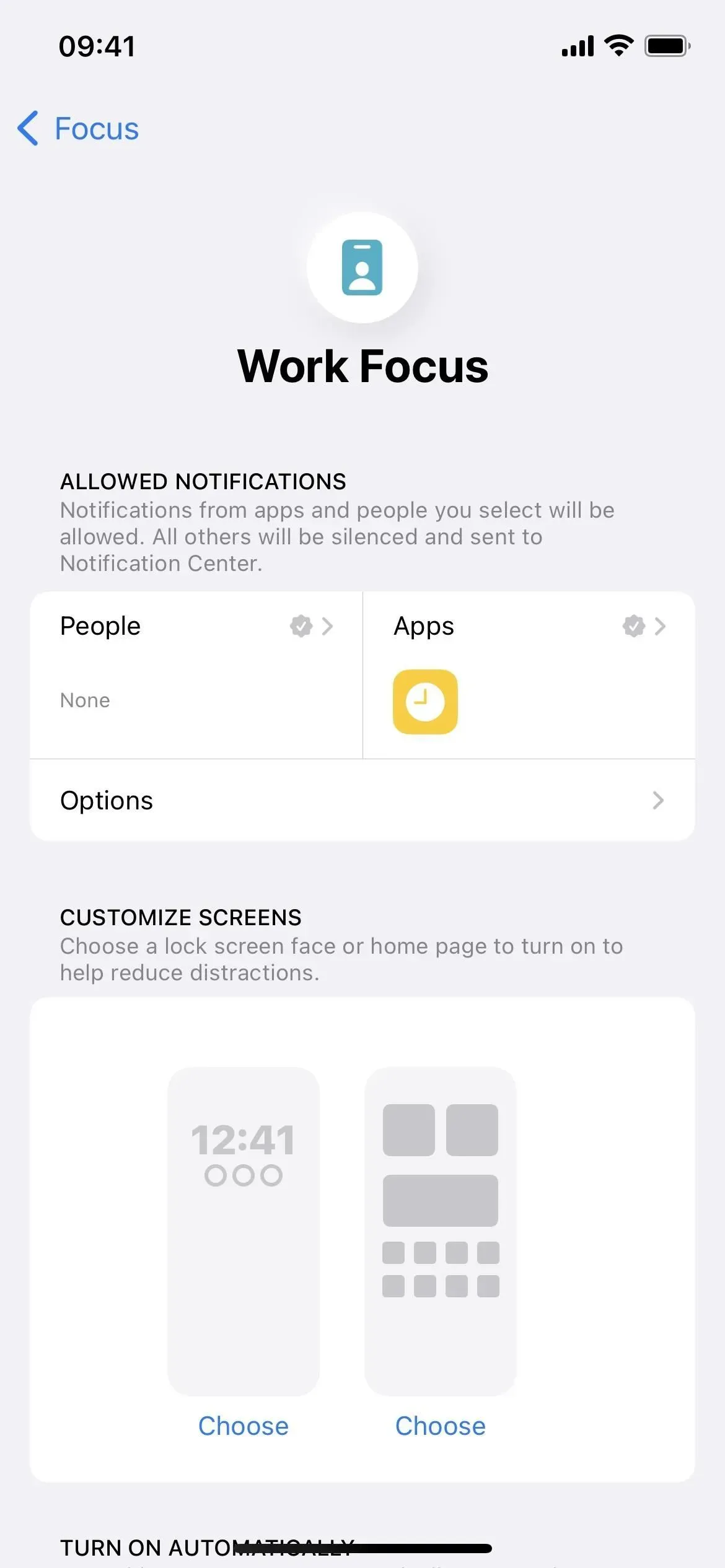
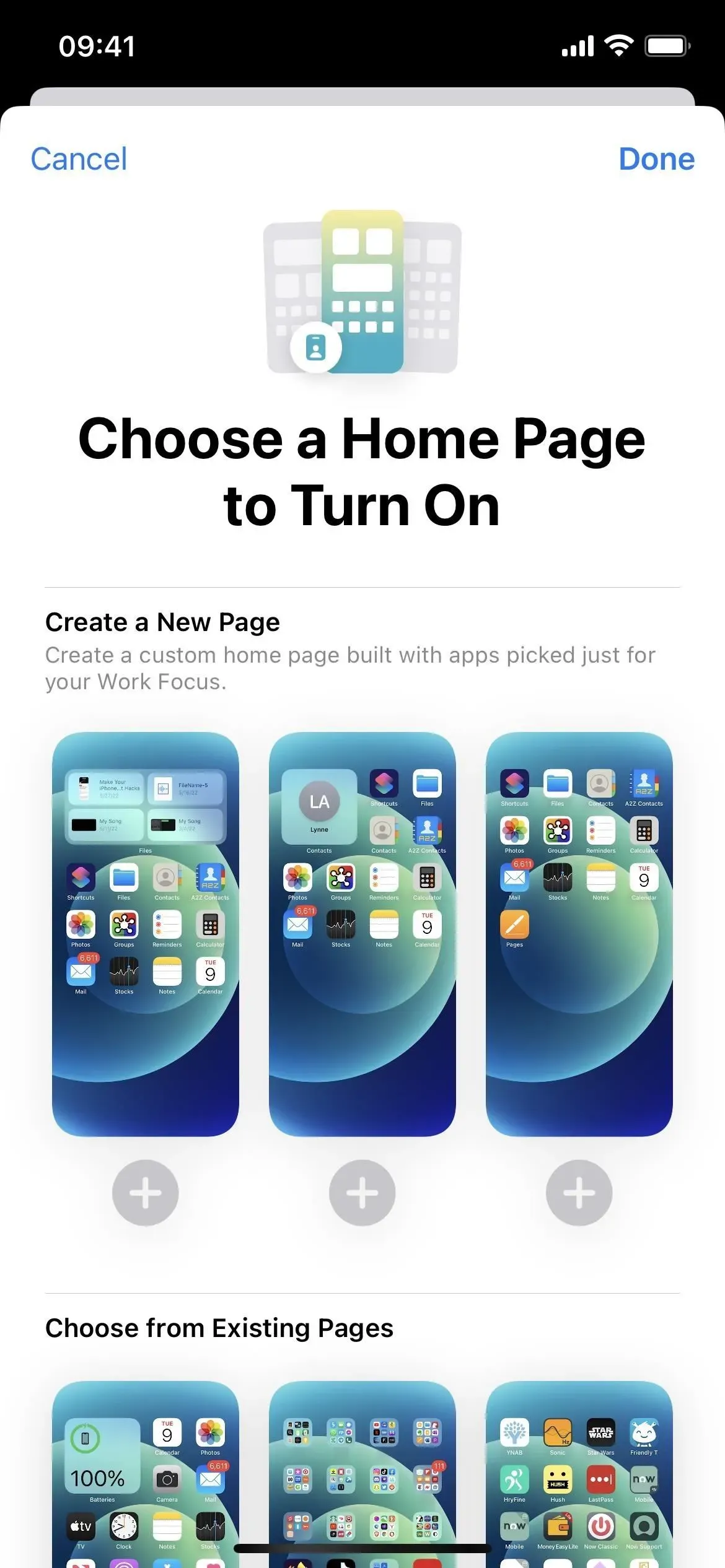
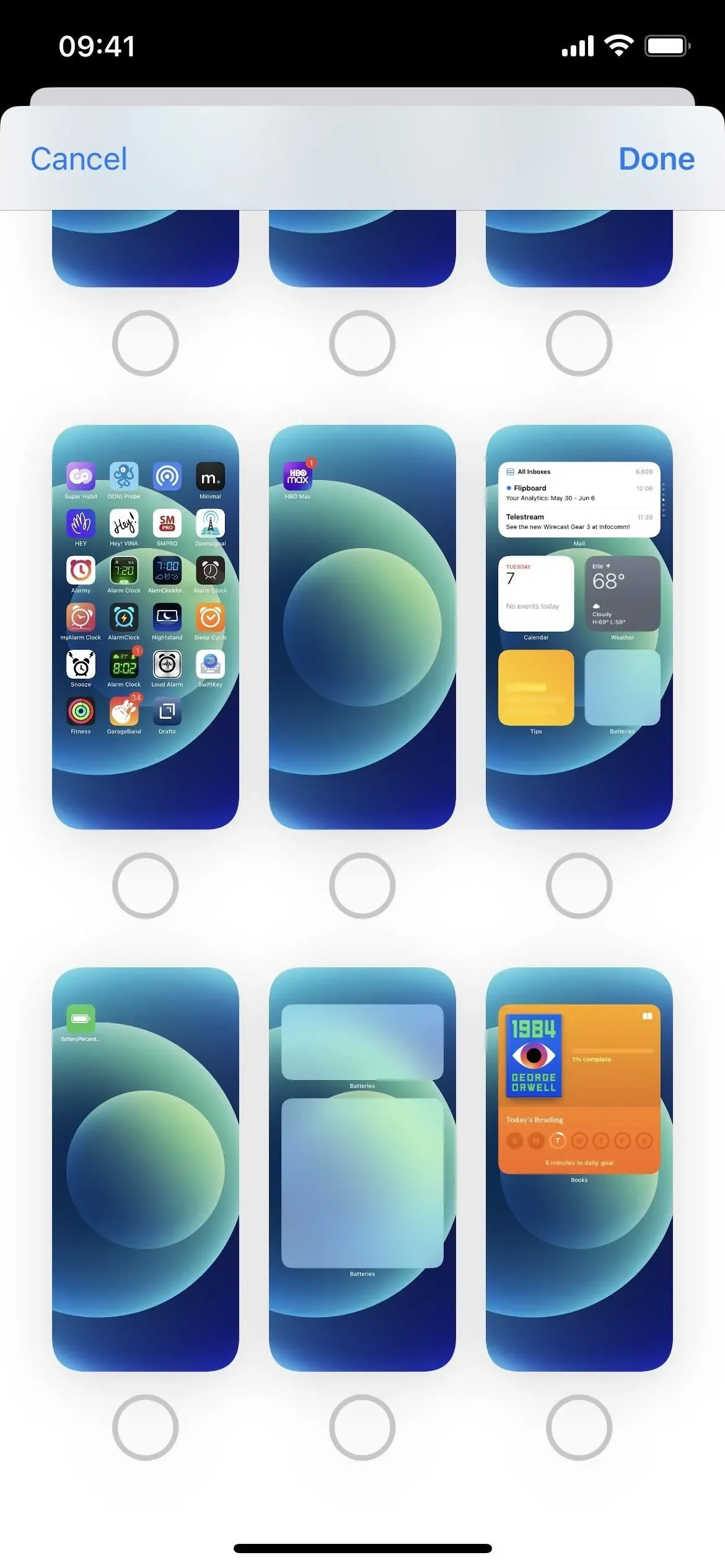
Kas trūkst?
Mēs to vēlējāmies jau ilgu laiku, taču Apple joprojām nav nodrošinājis veidu, kā noņemt lietotņu, mapju un logrīku nosaukumus no sākuma ekrāna. Lai to izdarītu, varat izmantot dažādus risinājumus, taču mēs vēlējāmies, lai Apple operētājsistēmā iOS 16 iekļautu iespēju mainīt ikonu un logrīku nosaukumus.
Citas funkcijas, kas būtu lieliskas sākuma ekrānā, ietver veidu, kā izdalīt lietotņu ikonas un paslēpt doku, taču tās netika rādītas arī operētājsistēmā iOS 16.



Atbildēt